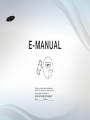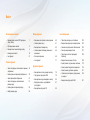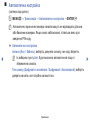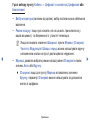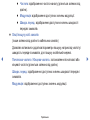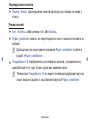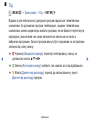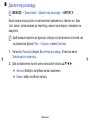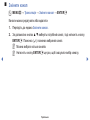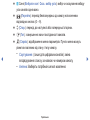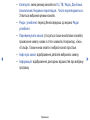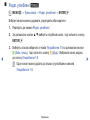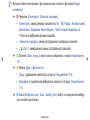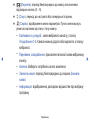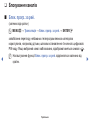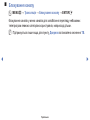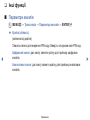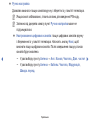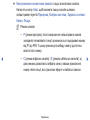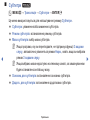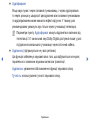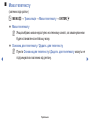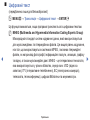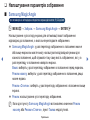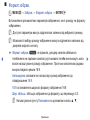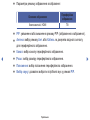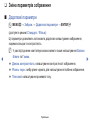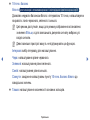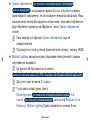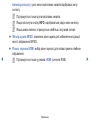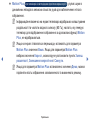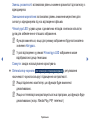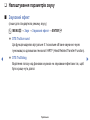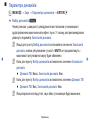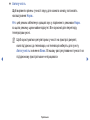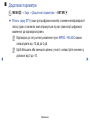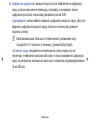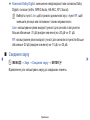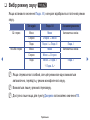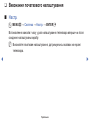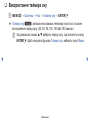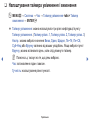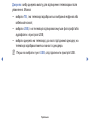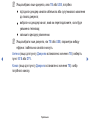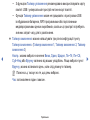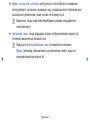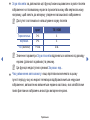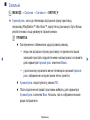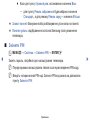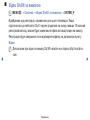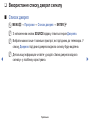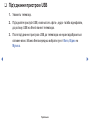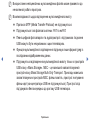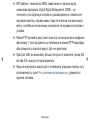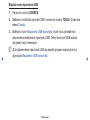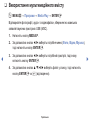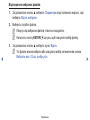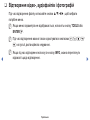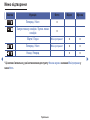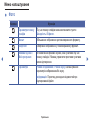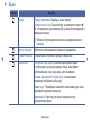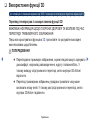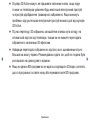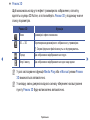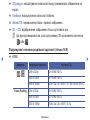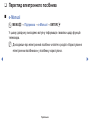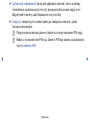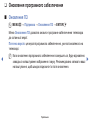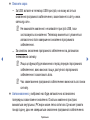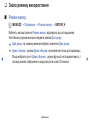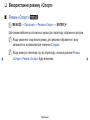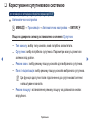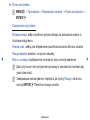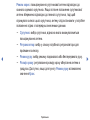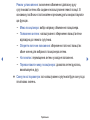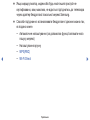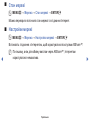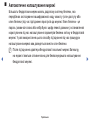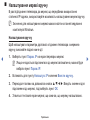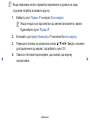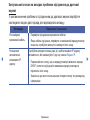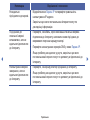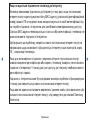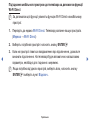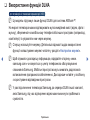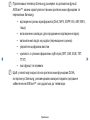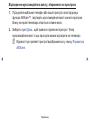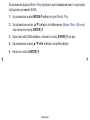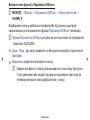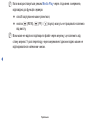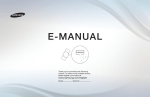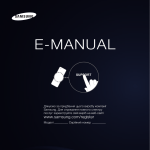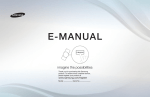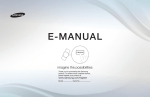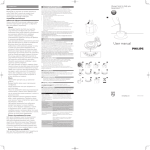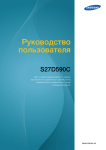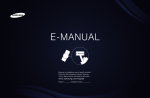Download Samsung LED-телевізор 6 серії UE32F6100AKXUA Керівництво користувача
Transcript
E-MANUAL
Thank you for purchasing this Samsung
product. To receive more complete service,
please register your product at
www.samsung.com/register
Model___________ Serial No._____________
Вміст
Налаштування каналів
Вибрані функції
• Використання кнопки INFO (довідник
«Now Next»)
1
• Програмування каналів
2
• Використання меню вибору каналу
6
Інша інформація
• Виконання початкового налаштування
60
• Перегляд електронного посібника
102
• Налаштування часу
61
• Використання функції самодіагностики
103
• Використання таймера сну
63
• Оновлення програмного забезпечення
105
• Блокування каналів
19
• Налаштування таймера увімкнення і
вимкнення
64
• Зміна режиму використання
107
• Інші функції
21
• Економічні рішення
69
• Перегляд контактної інформації
Samsung
108
• Інші функції
71
• Використання режиму «Спорт»
109
• Користування супутниковою системою
110
• Користування бездротовою мережею
118
• Користування дротовою мережею
131
• Управління пристроями, під’єднаними
до мережі
138
• Використання функцій DLNA
141
Основні функції
• Зміна попередньо встановленого режиму 32
зображення
• Налаштування параметрів зображення
33
• Зміна параметрів зображення
41
• Зміна попередньо налаштованого
режиму звуку
51
• Налаштування параметрів звуку
52
• Вибір режиму звуку
59
Додаткові функції
• Використання списку джерел сигналу
78
• Під’єднання пристрою USB
79
• Використання мультимедійного вмісту
85
• Відтворення відео-, аудіофайлів і
фотографій
87
• Використання функції 3D
95
❑❑ Використання кнопки INFO (довідник «Now & Next»)
На дисплеї вказується інформація про поточний канал і стан певних
аудіовідеоналаштувань.
Довідник «Now & Next» відображає щоденну програму телепередач для
кожного каналу відповідно до часу мовлення.
NN Якщо натиснути кнопку INFO, вгорі екрана з’явиться банер з інформацією
про канал. Тоді натисніть кнопку ENTERE, відобразиться детальна
інформація про програму.
●● За допомогою кнопок ◄, ► можна переглянути інформацію про
потрібну телепрограму поточного каналу, не припиняючи перегляду.
●● За допомогою кнопок ▲, ▼ можна переглянути інформацію для інших
каналів.
Українська
▶
❑❑ Програмування каналів
■■ Антена
OO MENUm → Трансляція → Антена → ENTERE
Перш ніж запам’ятати доступні канали, слід вказати тип джерела сигналу,
під’єднаного до телевізора.
◀
▶
Українська
■■ Автоматична настройка
(залежно від країни)
OO MENUm → Трансляція → Автоматична настройка → ENTERE
NN Автоматично призначені номери каналів можуть не відповідати дійсним
або бажаним номерам. Якщо канал заблоковано, з’явиться вікно для
введення PIN-коду.
●● Автоматична настройка
Антена (Ант. / Кабель): виберіть джерело сигналу, яке слід зберегти.
◀
NN Із вибором пункту Ант. буде виконано автоматичний пошук і
збереження каналів.
Тип каналу (Цифрові та аналогові / Цифровий / Аналоговий): виберіть
джерело каналів, яке потрібно запам’ятати.
Українська
▶
У разі вибору пункту Кабель → Цифрові та аналогові, Цифровий або
Аналоговий
–– Вибір оператора (залежно від країни): вибір постачальника кабельного
мовлення.
–– Режим пошуку: пошук усіх каналів, які на цю мить транслюються у
вашій місцевості, та збереження їх у пам’яті телевізора.
NN Якщо встановити значення Швидкий, пункти Мережа, ID мережі,
◀
Частота, Модуляція і Швидк. перед. можна налаштувати вручну
натисненням кнопок на пульті дистанційного керування.
–– Мережа: дозволяє вибрати режим налаштування ID мережі з-поміж
значень Авто або Вручну.
●● ID мережі: якщо для пункту Мережа встановлено значення
Вручну, параметр ID мережі можна налаштувати за допомогою
кнопок із цифрами.
Українська
▶
●● Частота: відображення частоти каналу (різниться залежно від
країни).
●● Модуляція: відображення доступних значень модуляції.
●● Швидк. перед.: відображення доступних значень швидкості
передачі символів.
●● Опції пошуку каб. каналів
(лише залежно від країни та кабельних каналів)
Дозволяє встановити додаткові параметри пошуку, наприклад частоту і
швидкість передачі символів, для пошуку в кабельній мережі.
◀
Початкова частота / Кінцева частота.: встановлення початкової або
кінцевої частоти (різниться залежно від країни).
Швидк. перед.: відображення доступних значень швидкості передачі
символів.
Модуляція: відображення доступних значень модуляції.
Українська
▶
❑❑ Використання меню вибору каналу
OO MENUm → Трансляція → Список каналів → ENTERE
■■ Список каналів
◀
У пункті Список каналів подано перелік каналів, які відображаються, коли ви
натискаєте кнопку вибору каналу. Дає змогу переглянути відомості про канал:
Усі, ТВ, Радіо, Дані/інше, Аналоговий або Уподобання 1-5.
Використовуйте кнопку ► (Режим) для зміни режиму вибору каналів, або
кнопку ◄ (Сортування) – для зміни послідовності каналів відповідно до
номера чи назву у списку.
NN Якщо натиснути кнопку CH LIST на пульті дистанційного керування,
відразу з’явиться екран Список каналів.
Українська
▶
Упорядкування каналів
●● Номер / Назва: упорядкування каналів відповідно до номера чи назви у
списку.
Режим каналів
●● Ант. / Кабель: вибір режиму Ант. або Кабель.
●● Редаг. улюблені: канали, які переглядаються часто, можна встановити як
◀
вибрані.
NN Докладніше про користування режимом Редаг. улюблені читайте в
розділі «Редаг. улюблені».
●● Уподобання 1-5: відображення усіх вибраних каналів, упорядкованих у
щонайбільше п’ять груп. Кожна група має окремий екран.
NN Телеканали Уподобання 1-5 на екрані телевізора відображатимуться
лише, якщо ви додали їх за допомогою функції Редаг. улюблені.
Українська
▶
●●
●●
●●
●●
Усі: відображення усіх доступних на цей час каналів.
ТВ: відображення усіх доступних на цей час телеканалів.
Радіо: відображення усіх доступних на цей час радіоканалів.
Дані/інше: відображення усіх доступних на цей час каналів MHP чи інших
каналів.
●● Аналоговий: відображення усіх доступних на цей час аналогових каналів.
◀
▶
Українська
■■ Гід
OO MENUm → Трансляція → Гід → ENTERE
◀
Відомості для електронного довідника програм надаються телевізійними
компаніями. За допомогою програм телепередач, наданих телевізійними
компаніями, можна заздалегідь вказати програми, які ви бажаєте переглянути;
відповідно у визначений час канал автоматично зміниться на канал із
вибраною програмою. Записи програм можуть бути порожніми чи застарілими
залежно від стану каналу.
●● a Червона (Швидкий перехід): перегляд телепрограм у списку за
допомогою кнопок ▲/▼/◄/►.
●● b Зелена (Категорія каналу): виберіть тип каналів, які слід відображати.
●● { Жовта (Диспетчер розкладу): перехід до налаштованих у пункті
Диспетчер розкладу програм.
Українська
▶
■■ Диспетчер розкладу
OO MENUm → Трансляція → Диспетчер розкладу → ENTERE
Канал можна налаштувати на автоматичне увімкнення у певний час. Крім
того, канал, запланований до перегляду, можна переглядати, змінювати чи
видаляти.
NN Щоб використовувати цю функцію, спершу слід встановити поточний час
за допомогою функції Час → Годинн. у меню Система.
◀
1. Натисніть Розклад в екрані Диспетчер розкладу. З’явиться меню
Запланувати перегляд.
2. Для встановлення пунктів меню натискайте кнопки ▲/▼/◄/►.
●● Антена: Виберіть потрібний сигнал мовлення.
●● Канал: вибір потрібного каналу.
Українська
▶
●● Повтор: дає змогу вибрати з-поміж таких значень: Один, Вручну,
Суб~Нед, Пн~Пт або Щодня. Пункт Вручну дає змогу встановити
потрібний день.
NN Позначка (c) позначає вибраний день.
●● Дата: вибір потрібної дати.
NN Цей параметр доступний, якщо у пункті Один вибрано значення
Повтор.
●● Час початку: встановлення часу початку.
◀
NN Щоб змінити або скасувати запрограмований розклад, виберіть розклад
на екрані Диспетчер розкладу. Тоді натисніть кнопку ENTERE і виберіть
пункт Редаг або Видалити.
Українська
▶
■■ Змінити канал
OO MENUm → Трансляція → Змінити канал → ENTERE
Канали можна редагувати або видаляти.
1. Перейдіть до екрана Змінити канал.
2. За допомогою кнопок ▲/▼ виберіть потрібний канал, тоді натисніть кнопку
ENTERE. Позначка (c) позначає вибраний канал.
NN Можна вибрати кілька каналів.
◀
NN Натисніть кнопку ENTERE ще раз, щоб скасувати вибір каналу.
Українська
▶
NN Використання кольорових і функціональних кнопок із функцією Змінити
канал
●● a Червона (Змінити номер): зміна послідовності каналів у списку
●● b Зелена (Блок. / Розблок.): блокування каналу від вибору та
перегляду. / розблокування заблокованого каналу.
NN Ця функція доступна лише тоді, коли для пункту Блокування
каналу встановлено значення Вмк.
NN З’явиться вікно для введення PIN-коду. Введіть чотиризначний
◀
PIN-код. Змінити PIN-код можна за допомогою пункту Змінити
PIN.
●● { Жовта (Видалити): видалення каналу зі списку.
Українська
▶
●● } Синя (Вибрати все / Скас. вибір усіх): вибір чи скасування вибору
усіх каналів одночасно.
(Перейти): перехід безпосередньо до каналу натисненням
●●
відповідних кнопок (0 – 9).
●● k (Стор.): перехід до наступної або попередньої сторінки.
●● E (Гот.): завершення зміни послідовності каналів.
●● T (Сервіс): відображення меню параметрів. Пункти меню можуть
різнитися залежно від стану і типу каналу.
◀
–– Сортування (лише для цифрових каналів): зміна
впорядкування списку за назвою чи номером каналу.
–– Антена: Виберіть потрібний сигнал мовлення.
Українська
▶
–– Категорія: зміна режиму каналів на Усі, ТВ, Радіо, Дані/інше,
Аналоговий, Недавно переглядал., Часто переглядаються.
З’явиться вибраний режим каналів.
–– Редаг. улюблені: перехід безпосередньо до екрана Редаг.
улюблені.
–– Перейменувати канал (стосується лише аналогових каналів):
присвоєння каналу назви із п’яти символів. Наприклад, «Їжа»,
«Гольф». Таким чином знайти і вибрати канал простіше.
◀
–– Інфо про канал: відображення деталей вибраного каналу.
–– Інформація: відображення докладних відомостей про вибрану
програму.
Українська
▶
■■ Редаг. улюблені t
OO MENUm → Трансляція → Редаг. улюблені → ENTERE
Вибрані канали можна додавати, редагувати або видаляти.
1. Перейдіть до екрана Редаг. улюблені.
2. За допомогою кнопок ▲/▼ виберіть потрібний канал, тоді натисніть кнопку
ENTERE.
◀
3. Виберіть список вибраного з-поміж Уподобання 1-5 за допомогою кнопки
b (Змін. впод.), тоді натисніть кнопку { (Дод.). Вибраний канал додано
до списку Уподобання 1-5.
NN Один канал можна додати до кількох груп вибраних каналів
Уподобання 1-5.
Українська
▶
NN Використання кольорових і функціональних кнопок із функцією Редаг.
улюблені
●● a Червона (Категорія / Змінити порядок)
–– Категорія: зміна режиму каналів на Усі, ТВ, Радіо, Аналоговий,
Дані/інше, Недавно переглядал., Часто переглядаються.
З’явиться вибраний режим каналів.
–– Змінити порядок: зміна послідовності вибраних каналів.
–– E (Гот.): завершення зміни послідовності каналів.
◀
●● b Зелена (Змін. впод.): зміна списку вибраного з-поміж Уподобання
1-5.
●● { Жовта (Дод. / Видалити)
–– Дод.: додавання каналів до списку Уподобання 1-5.
–– Видалити: видалення вибраного каналу зі списку Уподобання
1-5.
●● } Синя (Вибрати все / Скас. вибір усіх): вибір чи скасування вибору
усіх каналів одночасно.
Українська
▶
●●
(Перейти): перехід безпосередньо до каналу натисненням
відповідних кнопок (0 – 9).
●● k (Стор.): перехід до наступної або попередньої сторінки.
●● T (Сервіс): відображення меню параметрів. Пункти меню можуть
різнитися залежно від стану і типу каналу.
–– Копіювати в уподоб.: зміна вибраного каналу у списку
Уподобання 1-5. Канали можна додати або видалити зі списку
вибраного.
◀
–– Переймен. вподобання: присвоєння власної назви вибраному
каналу.
–– Антена: Виберіть потрібний сигнал мовлення.
–– Змінити канал: перехід безпосередньо до екрана Змінити
канал.
–– Інформація: відображення докладних відомостей про вибрану
програму.
Українська
▶
❑❑ Блокування каналів
■■ Блок. прогр. за рей.
(залежно від країни)
OO MENUm → Трансляція → Блок. прогр. за рей. → ENTERE
запобігання перегляду небажаних телепрограм певною категорією
користувачів, наприклад дітьми, шляхом встановлення 4-значного цифрового
PIN-коду. Якщо вибраний канал заблоковано, відображатиметься символ «\».
◀
NN Налаштування функції Блок. прогр. за рей. відрізняються залежно від
країни.
Українська
▶
■■ Блокування каналу
OO MENUm → Трансляція → Блокування каналу → ENTERE
блокування каналів у меню каналів для запобігання перегляду небажаних
телепрограм певною категорією користувачів, наприклад дітьми.
NN Підтримується лише якщо для пункту Джерело встановлено значення ТВ.
◀
▶
Українська
❑❑ Інші функції
■■ Параметри каналів
OO MENUm → Трансляція → Параметри каналів → ENTERE
●● Країна (область)
(залежно від країни)
З’явиться вікно для введення PIN-коду. Введіть чотиризначний PIN-код.
◀
Цифровий канал: дає змогу змінити країну для прийому цифрових
каналів.
Аналоговий канал: дає змогу змінити країну для прийому аналогових
каналів.
Українська
▶
●● Ручна настройка
Дозволяє виконати пошук каналів вручну і зберегти їх у пам’яті телевізора.
NN Якщо канал заблоковано, з’явиться вікно для введення PIN-коду.
NN Залежно від джерела каналу пункт Ручна настройка може не
◀
підтримуватися.
●● Настроювання цифрових каналів: пошук цифрових каналів вручну
і збереження їх у пам’яті телевізора. Натисніть кнопку Нові, щоб
виконати пошук цифрових каналів. Після завершення пошуку список
каналів буде оновлено.
–– У разі вибору пункту Антена → Ант.: Канал, Частота, Діап. частот
–– У разі вибору пункту Антена → Кабель: Частота, Модуляція,
Швидк. перед.
Українська
▶
●● Настроювання аналогових каналів: пошук аналогових каналів.
Натисніть кнопку Нові, щоб виконати пошук каналів шляхом
налаштування пунктів Програма, Колірна система, Звукова система,
Канал, Пошук.
NN Режим каналів
–– P (режим програм): після завершення налаштування кожній
знайденій телевізійній станції призначається порядковий номер
від P0 до P99. У цьому режимі для вибору каналу достатньо
ввести його номер.
◀
–– C (режим ефірних каналів) / S (режим кабельних каналів): ці
два режими дозволяють вибрати канал, ввівши присвоєний
номер телестанції, яка транслює ефірні чи кабельні канали.
Українська
▶
●● Тонке настр.
(стосується лише аналогових каналів)
Якщо сигнал слабкий або спотворений, можна виконати точне
налаштування каналу вручну.
NN Канали, налаштовані вручну, позначаються зірочкою «*».
NN Щоб скинути параметри точного налаштування, виберіть пункт
◀
Скинути.
●● Передав. сп. каналів
(залежно від країни)
Дає змогу імпортувати чи експортувати карту каналів. Щоб користуватися
цією функцією, слід під’єднати запам’ятовуючий пристрій USB.
NN З’явиться вікно для введення PIN-коду. Введіть чотиризначний PINNN
код.
Підтримуються такі файлові системи: FAT та exFAT.
●● Видалити профіль оператора CAM: вибір оператора CAM для
видалення.
Українська
▶
■■ Субтитри t
OO MENUm → Трансляція → Субтитри → ENTERE
Це меню використовується для налаштування режиму Субтитри.
●● Субтитри: увімкнення або вимкнення субтитрів.
●● Режим субтитрів: встановлення режиму субтитрів.
●● Мова субтитрів: вибір мови субтитрів.
NN Якщо програма, яку ви переглядаєте, не підтримує функції З вадами
◀
слуху, автоматично увімкнеться режим Норм., навіть якщо ви вибрали
режим З вадами слуху.
NN Якщо вибрана мова недоступна на певному каналі, за замовчуванням
буде встановлено англійську мову.
●● Основна для субтитрів: встановлення основних субтитрів.
●● Додатк. для субтитрів: встановлення додаткових субтитрів.
Українська
▶
■■ Параметри звуку
(лише для цифрових каналів)
OO MENUm → Трансляція → Параметри звуку → ENTERE
●● Мова звуку t
Зміна мови звукового супроводу, встановленої за замовчуванням.
Основна для звуку / Додаткова для звуку: можна встановити основний
або додатковий звук.
NN Доступність мов залежить від телестанції.
◀
▶
Українська
●● Аудіоформат
Якщо звук лунає і через головний гучномовець, і через аудіоприймач,
то через різницю у швидкості декодування між головним гучномовцем
та аудіоприймачем може виникати ефект відлуння. У такому разі
рекомендовано увімкнути звук тільки через гучномовці телевізора.
NN Параметри пункту Аудіоформат можуть відрізнятися залежно від
◀
телестанції. 5.1-канальний звук Dolby Digital доступний лише у разі
під’єднання зовнішнього гучномовця через оптичний кабель.
●● Аудіоопис (підтримується не у всіх регіонах)
Ця функція забезпечує звуковий опис того, що відбувається на екрані,
паралельно з основним звуковим сигналом трансляції.
Аудіоопис: увімкнення або вимкнення функції звукового опису.
Гучність: налаштування гучності звукового опису.
Українська
▶
■■ Мова телетексту
(залежно від країни)
OO MENUm → Трансляція → Мова телетексту → ENTERE
●● Мова телетексту
NN Якщо вибрана мова недоступна на певному каналі, за замовчуванням
◀
буде встановлено англійську мову.
●● Основна для телетексту / Додатк. для телетексту
NN Пункти Основна для телетексту і Додатк. для телетексту можуть не
підтримуватися залежно від регіону.
Українська
▶
■■ Цифровий текст
(передбачено лише для Великобританії)
OO MENUm → Трансляція → Цифровий текст → ENTERE
Ця функція вмикається, якщо програма транслюється із цифровим текстом.
NN MHEG (Multimedia and Hypermedia Information Coding Experts Group)
◀
Міжнародний стандарт систем кодування даних, який використовується
для мультимедійних та гіпермедійних файлів. Це вищий рівень кодування,
ніж той, що використовується системою MPEG, і включає гіпермедійні
файли, як наприклад фотографії, інформаційні послуги, анімацію, графіку
та відео, а також мультимедійні дані. MHEG – це інтерактивна технологія,
яка використовується у різних областях, серед яких: VOD (відео за
запитом), ITV (інтерактивне телебачення), EC (електронна комерція),
телеосвіта, телеконференції, цифрові бібліотеки та мережеві ігри.
Українська
▶
■■ CI
OO MENUm → Трансляція → CI → ENTERE
●● Меню CI: дає змогу користувачу вибирати потрібний пункт меню САМ.
Виберіть меню стандартного інтерфейсу на основі меню карти ПК.
●● Перекодування відео CAM: Можна встановити налаштування таким
чином, щоб автоматично перекодовувати відео з CAM іншим кодеком.
Якщо ця функція не потрібна, встановіть значення Вимк.
NN Використовуйте CAM, яка підтримує можливість перекодування відео.
◀
▶
Українська
●● Інфо про програму: дає змогу переглянути інформацію про модуль CAM,
вставлений у гніздо модуля CAM, і про картку CI чи CI+, яка вставлена у
модуль CAM. Модуль CAM можна вставити будь-коли, незалежно від того,
увімкнено телевізор чи вимкнено.
1. Придбати модуль стандартного інтерфейсу CAM можна в найближчого
торгового представника або по телефону.
2. До кінця вставте картку CI або CI+ у модуль CAM у напрямку стрілки.
◀
3. Вставте модуль CAM із карткою CI чи CI+ у гніздо стандартного
інтерфейсу у напрямку стрілки так, щоб він був втоплений рівно по
край гнізда.
4. Перевірте наявність зображення на каналі з кодованим сигналом.
Українська
▶
❑❑ Зміна попередньо встановленого режиму
зображення
■■ Режим зображення t
OO MENUm → Зображ. → Режим зображення → ENTERE
Цей параметр дозволяє вибрати потрібний тип зображення.
NN У разі під’єднання комп’ютера можна змінити лише налаштування
◀
Розважити та Стандарт..
●● Динамічн.: підходить для яскраво освітленого приміщення.
▶
●● Стандарт.: підходить для звичайного освітлення.
●● Натурал. для телевізорів зі світлодіодною підсвіткою екрана серії 6 : Дозволяє зменшити
навантаження на очі.
●● Фільм: підходить для перегляду фільмів у темному приміщенні.
●● Розважити: підходить для перегляду фільмів та ігор.
NN Доступно лише в разі під’єднання комп’ютера.
Українська
❑❑ Налаштування параметрів зображення
■■ Samsung MagicAngle
для телевізорів зі світлодіодною підсвіткою екрана діагоналлю 19, 22 дюйми
OO MENUm → Зображ. → Samsung MagicAngle → ENTERE
◀
Налаштування кута огляду екрана для оптимізації якості зображення
відповідно до положення, з якого ви переглядаєте зображення.
●● Samsung MagicAngle: у разі перегляду зображення з положення нижче
або вище екрана ви маєте змогу налаштувати відповідний режим для
кожного положення, щоб отримати таку саму якість зображення, як і у в
разі перегляду з положення навпроти екрана.
Вимк: виберіть у разі перегляду зображення з положення перед екраном.
Режим нахилу: виберіть у разі перегляду зображення з положення дещо
нижче екрана.
Режим «Стоячи»: виберіть у разі перегляду зображення з положення вище
екрана.
●● Режим: налаштування кута перегляду зображення.
NN Коли для пункту Samsung MagicAngle встановлено значення Режим
нахилу або Режим «Стоячи», пункт Гамма недоступний.
Українська
▶
■■ Підсвічування для телевізорів зі світлодіодною підсвіткою екрана / Ел.
освітл. для телевізорів із плазмовим екраном / Контраст. / Яскравість /
Різкість / Колір / Тон (з/ч)
Ваш телевізор підтримує кілька параметрів керування якістю зображення.
NN ПРИМІТКА
●● У системі PAL, в аналогових режимах ТВ, Зовн., AV, регулювання
◀
параметра Тон (з/ч) неможливе.
●● Якщо під’єднано комп’ютер, можна змінити лише пункти
Підсвічування для телевізорів зі світлодіодною підсвіткою екрана / Ел.
освітл. для телевізорів із плазмовим екраном , Контраст., Яскравість і
Різкість.
●● Параметри можна налаштовувати та зберігати для кожного зовнішнього
пристрою, під’єднаного до телевізора.
●● Зменшення яскравості зображення дозволить зменшити споживання
електроенергії.
Українська
▶
■■ Формат зображ.
OO MENUm → Зображ. → Формат зображ. → ENTERE
Встановлення різноманітних параметрів зображення, як-от розміру чи формату
зображення.
NN Доступні параметри можуть відрізнятися залежно від вибраного режиму.
NN Можливості вибору розміру зображення можуть відрізнятися залежно від
джерела вхідного сигналу.
◀
●● Формат зображ. t: як правило, декодер каналів кабельного
телебачення чи приймач каналів супутникового телебачення можуть мати
власні налаштування розміру зображення. Проте ми наполегливо радимо
використовувати режим 16:9.
Автоширина: автоматично налаштовує розмір зображення до
співвідношення 16:9.
16:9: встановлення широкого формату зображення 16:9.
Шир. збільш.: збільшує зображення до формату, що перевищує 4:3.
NN Налаштування пункту Положення за допомогою кнопок ▲, ▼.
Українська
▶
Масшт: збільшує широке зображення формату 16:9 (у вертикальному
напрямку) до розміру екрана.
NN Налаштування пункту Масшт чи Положення за допомогою кнопок ▲,
▼.
4:3: Встановлення базового формату зображення (4:3).
NN Не переглядайте телепрограми у форматі 4:3 впродовж тривалого
◀
часу. Сліди меж цього формату ліворуч, праворуч і посередині екрана
можуть призвести до появи залишкових зображень (вигоряння екрана),
на що не поширюється дія гарантії.
За розм. екр.: користуйтеся цією функцією, щоб переглядати зображення у
повний розмір без обтинання в разі отримання вхідного сигналу HDMI (720p
/ 1080i / 1080p) або компонентного вхідного сигналу (1080i / 1080p).
Українська
▶
Smart View 1 для телевізорів зі світлодіодною підсвіткою екрана серії 6 : зменшення
оригінального зображення на 50%.
Smart View 2 для телевізорів зі світлодіодною підсвіткою екрана серії 6 : зменшення
оригінального зображення на 25%.
NN ПРИМІТКА
●● Пункт Smart View 1 доступний тільки в режимі HDMI.
●● Пункт Smart View 2 доступний тільки в режимі цифрового
◀
мовлення і HDMI.
●● Розмір зображення може дещо відрізнятись залежно від вхідної
роздільності, коли вміст відтворюється у режимі Відео через меню
Media Play.
●● Масштаб і положення: налаштування розміру і положення зображення.
Доступно лише в режимі Масшт.
●● Положення: налаштування положення зображення. Доступно лише в
режимі За розм. екр. або Шир. збільш..
Українська
▶
NN ПРИМІТКА
●● Якщо у режимі HDMI (1080i/1080p) або компонентному режимі
(1080i/1080p) вибрано налаштування За розм. екр., може знадобитися
відцентрувати зображення.
1. Виберіть Положення. Натисніть кнопку ENTERE .
◀
2. За допомогою кнопок ▲, ▼, ◄ або ► перемістіть зображення.
●● Щоб скинути налаштоване положення, виберіть пункт Скинути у вікні
Положення. Буде встановлено налаштування за замовчуванням.
●● Якщо використовувати функцію За розм. екр. із джерелом вхідного
сигналу HDMI 720p, 1 рядок буде обрізаний вгорі, внизу, ліворуч та
праворуч, як у режимі обрізання кадру.
●● Розмір екрана 4:3: доступно лише якщо для розміру зображення вибрано
значення Автоширина. Можна встановити розмір зображення для
перегляду: широкоформатне зображення 4:3 WSS (Wide Screen Service)
або залишити оригінальний розмір. Для кожної країни Європи є свій розмір
зображення.
Українська
▶
■■ PIP t
OO MENUm → Зображ. → PIP → ENTERE
Можна одночасно переглядати зображення з телетюнера та одного із зовнішніх
джерел відеосигналу. Наприклад, якщо декодер кабельних каналів під’єднано
до вхідного роз’єму кабельного мовлення, функцію PIP можна використовувати
для перегляду програм через декодер кабельного мовлення і фільмів із
програвача Blu-ray-дисків, під’єднаних до вхідного роз’єму HDMI.
NN ПРИМІТКА
◀
●● Якщо вимкнути телевізор у режимі PIP, вікно режиму PIP (зображення
в зображенні) зникне.
●● Під час використання основного екрана для відеоігор або караоке
зображення у вікні режиму PIP (зображення в зображенні) стає дещо
неприродним.
Українська
▶
●● Параметри режиму зображення в зображенні
Основне зображення
Периферійне
зображення
Компонентний, HDMI
ТВ
●● PIP: увімкнення або вимкнення режиму PIP (зображення в зображенні).
●● Антена: вибір режиму Ант. або Кабель як джерела вхідного сигналу
для периферійного зображення.
●● Канал: вибір каналу периферійного зображення.
◀
озм.: вибір розміру периферійного зображення.
●● Р
●● Положення: вибір положення периферійного зображення.
●● Вибір звуку: дозволяє вибрати потрібний звук у режимі PIP.
Українська
▶
❑❑ Зміна параметрів зображення
■■ Додаткові параметри
OO MENUm → Зображ. → Додаткові параметри → ENTERE
(доступні в режимі Стандарт. / Фільм)
Ці параметри дозволяють встановити додаткові налаштування зображення,
зокрема кольори та контрастність.
NN У разі під’єднання комп’ютера можна змінити лише налаштування Баланс
◀
білого та Гамма.
●● Динам. контрастність: налаштування контрастності зображення.
●● Рівень чорн.: вибір рівня чорного для налаштування глибини зображення.
●● Тілесний: налаштування рожевого тону.
Українська
▶
●● Режим «Лише RGB»: відображення кольорів червоного,зеленого і синього
◀
кольорів для точного налаштування відтінку і насиченості.
●● Колірний простір: налаштування діапазону доступних кольорів для
створення зображення.
NN Щоб налаштувати кольори Колір, Черв, Зелений, Синій і
Скинути, встановіть для пункту Колірний простір значення
Корист.. для телевізорів із плазмовим екраном / зі світлодіодною підсвіткою екрана серії 6
●● Баланс білого: налаштування температури кольору для отримання
природного зображення.
R-Offset / G-Offset / B-Offset: дають змогу зробити кольори (червоний,
зелений, синій) темнішими.
R-Gain / G-Gain / B-Gain: дають змогу зробити кольори (червоний, зелений,
синій) яскравішими.
Скинути: скидання налаштувань пункту Баланс білого до заводських
значень.
Українська
▶
●● 10-точк. баланс
білого для телевізорів із плазмовим екраном / зі світлодіодною підсвіткою екрана серії 6 :
Дозволяє керувати балансом білого з інтервалом 10 точок, налаштовуючи
яскравість тонів червоного, зеленого і синього.
NN Цей режим доступний, якщо для режиму зображення встановлено
значення Фільм, а для зовнішнього джерела сигналу вибрано усі
вхідні сигнали.
NN Деякі зовнішні пристрої можуть не підтримувати цю функцію.
Інтервал: вибір інтервалу для налаштування.
◀
Черв: налаштування рівня червоного.
Зелений: налаштування рівня зеленого.
Синій: налаштування рівня синього.
Скинути: скидання налаштувань пункту 10-точк. баланс білого до
заводських значень.
●● Гамма: налаштування насиченості основних кольорів.
Українська
▶
●● Зразок зображення
для телевізорів із плазмовим екраном / зі світлодіодною
: за допомогою функції Зразок зображення можна
відкалібрувати зображення, не застосовуючи генератор або фільтр. Якщо
екранне меню зникне або відкриється інше меню, аніж меню зображення,
буде збережено параметри калібрування, і вікно Зразок зображення
зникне.
NN Поки виконується функція Зразок зображення, звук не
виводитиметься.
NN Підтримується лише у режимі компонентного сигналу і сигналу HDMI.
підсвіткою екрана серії 6
◀
●● Motion Lighting: зменшення рівня споживання електроенергії завдяки
регулюванню яскравості.
NN Ця функція не підтримується у режимі
левізорів із плазмовим екраном серії 4900 / телевізорів зі світлодіодною підсвіткою екрана серії 6
NN Доступно лише в режимі Стандарт..
NN У разі зміни налаштувань пункту
Підсвічування для телевізорів зі світлодіодною підсвіткою екрана / Ел.
освітл. для телевізорів із плазмовим екраном , для пунктів Яскравість чи
Контраст., Motion Lighting буде встановлено значення Вимк.
Українська
▶
■■ Параметри зображення
OO MENUm → Зображ. → Параметри зображення → ENTERE
NN У разі під’єднання комп’ютера можна змінити лише налаштування
Відтінок.
●● Відтінок
NN Якщо для режиму зображення встановлено значення Динамічн.,
◀
пункти Тепл. 1 і Тепл. 2 буде вимкнено.
NN Параметри можна налаштувати і зберегти для кожного зовнішнього
пристрою, під’єднаного до телевізора.
●● Цифрове чітке бачення: якщо телевізор приймає надто слабкий сигнал,
можна увімкнути функцію Цифрове чітке бачення, щоб знизити рівень
шумів і фантомних зображень на екрані телевізора.
NN Якщо сигнал слабкий, спробуйте інші можливості, щоб отримати
оптимальну якість зображення.
Українська
▶
Автовізуалізація: у разі зміни аналогових каналів відображає силу
сигналу.
NN Підтримується лише для аналогових каналів.
NN Якщо натиснути кнопку INFO, відобразиться рядок сили сигналу.
NN Якщо шкала зелена, отримується найбільш потужний сигнал.
●● Фільтр шумів MPEG: зниження рівня шумів для забезпечення кращої
◀
якості зображення MPEG.
●● Рівень чорного HDMI: вибір рівня чорного для налаштування глибини
зображення.
NN Підтримується лише у режимі HDMI (сигнали RGB).
Українська
▶
●● Режим фільму: телевізор можна налаштувати таким чином, що він
◀
автоматично розпізнаватиме відеосигнал із різних джерел і автоматично
регулюватиме зображення для отримання оптимальної якості.
NN Функція Cinema Smooth активна тільки для вхідного сигналу HDMI 24
Гц. для телевізорів із плазмовим екраном
NN Підтримується в режимі телевізійних програм і режимі зовнішнього
вхідного сигналу, що підтримують формат стандартної чіткості (480i /
576i) і формат високої чіткості (1080i), окрім режиму ПК.
NN Якщо зображення неприродне, виберіть налаштування Вимк / Авто 1
/ Авто 2 у меню Режим фільму.
Українська
▶
●● Motion Plus
◀
: усуває шуми з
динамічних епізодів із великою кількістю рухів для забезпечення чіткого
зображення.
NN Інформаційне віконечко на екрані телевізора відображає налаштування
роздільності та частоти вхідного сигналу (60 Гц); частота, яку генерує
телевізор для відображення зображення за допомогою функції Motion
Plus, не відображається.
NN Якщо на екрані з’являються перешкоди, встановіть для параметра
Motion Plus значення Вимк. Якщо для параметра Motion Plus
вибрано значення Корист., можна вручну встановити пункти Зменш.
розмитості, Зменшення мерехтіння і Скинути.
NN Якщо для параметра Motion Plus встановлено значення Демо, можна
порівняти якість зображення за ввімкненого та вимкненого режиму.
для телевізорів зі світлодіодною підсвіткою екрана серії 6
Українська
▶
Зменш. розмитості: встановлює рівень зниження розмитості для сигналу з
відеоджерела.
Зменшення мерехтіння: встановлює рівень зниження мерехтіння для
сигналу з відеоджерела під час відтворення фільмів.
Чіткий рух LED: усуває шуми з динамічних епізодів з великою кількістю
рухів для забезпечення чіткішого зображення.
NN Функція вимкнеться, якщо для режиму зображення буде встановлено
◀
значення Натурал..
NN У разі відтворення у режимі Чіткий рух LED зображення може
відображатися дещо темнішим.
Скинути: скидає налаштування користувача.
●● Оптимізатор чорного
: регулювання
насиченості чорного кольору і підвищення контрастності.
NN Якщо підключено комп’ютер, цю функцію буде вимкнено і
дезактивовано.
NN Якщо на телевізорі використовуються інші програми, цю функцію буде
дезактивовано (напр.: Media Play, PIP, телетекст)
для телевізорів із плазмовим екраном
Українська
▶
■■ Вимк. зображ. t
OO MENUm → Зображ. → Вимк. зображ. → ENTERE
Екран буде вимкнено, але звук усе ще лунатиме. Щоб увімкнути екран,
натисніть будь-яку кнопку, крім кнопки регулювання гучності.
■■ Скидання зображ.
OO MENUm → Зображ. → Скидання зображ. → ENTERE
Скидання поточного режиму зображення до заводських налаштувань.
◀
▶
Українська
❑❑ Зміна попередньо налаштованого режиму звуку
■■ Режим звуку
OO MENUm → Звук → Режим звуку → ENTERE
◀
●●
●●
●●
●●
●●
Стандарт.: дозволяє вибрати нормальний режим звуку.
Музика: виділяє музику над голосом.
Фільм: забезпечує найкращий звук для перегляду фільмів.
Видалити голос: виділяє голос над музикою.
Підсил.: підвищує інтенсивність високочастотного звуку з метою кращого
прослуховування звуку для людей із вадами слуху.
NN Якщо для пункту Вибір динаміків встановлено значення Зовнішній
динамік, параметр Режим звуку буде вимкнено.
Українська
▶
❑❑ Налаштування параметрів звуку
■■ Звуковий ефект
(лише для стандартного режиму звуку)
OO MENUm → Звук → Звуковий ефект → ENTERE
●● DTS TruSurround
Ця функція моделює віртуальне 5.1-канальне об’ємне звучання через
гучномовці за допомогою технології HRTF (Head Related Transfer Function).
◀
●● DTS TruDialog
Виділення голосу над фоновою музикою чи звуковими ефектами так, щоб
було краще чути діалог.
Українська
▶
●● Еквалайзер
Використання еквалайзера для вибору власних параметрів звуку для
кожного динаміка.
Баланс: регулювання балансу правого та лівого гучномовців.
100 Гц / 300 Гц / 1 кГц / 3 кГц / 10 кГц (регулювання частотного діапазону):
налаштування певного частотного діапазону.
Скинути: скидання налаштувань еквалайзера до заводських значень.
NN Якщо для пункту Вибір динаміків встановлено значення Зовнішній
◀
динамік, параметр Звуковий ефект буде вимкнено.
■■ 3D-аудіо
ля телевізорів із плазмовим екраном серії 4900 / телевізорів зі світлодіодною підсвіткою екрана серії 6
OO MENUm → Звук → 3D-аудіо → ENTERE
Технологія 3D забезпечує об’ємний звук подібно до ефекту тривимірного відео
шляхом контролю глибини звуку.
NN Підтримується лише в режимі перегляду тривимірного зображення.
Українська
▶
■■ Параметри динаміків
OO MENUm → Звук → Параметри динаміків → ENTERE
●● Вибір динаміків t
Через різницю у швидкості декодування між головним гучномовцем і
аудіоприймачем може виникати ефект луни. У такому разі рекомендовано
увімкнути параметр Зовнішній динамік.
NN Якщо для пункту Вибір динаміків встановлено значення Зовнішній
◀
NN
динамік, кнопки регулювання гучності і MUTE не працюватимуть і
можливості регулювання звуку буде обмежено.
Коли для пункту Вибір динаміків встановлено значення Зовнішній
динамік
●● Динамік ТВ: Вимк, Зовнішній динамік: Вмк
NN Коли для пункту Вибір динаміків встановлено значення Динамік ТВ
●● Динамік ТВ: Вмк, Зовнішній динамік: Вмк
NN Якщо відеосигнал відсутній, звук обох гучномовців буде вимкнено.
Українська
▶
●● Автогучність
Щоб вирівняти рівень гучності звуку для кожного каналу, встановіть
налаштування Норм..
Ніч: цей режим забезпечує кращий звук у порівнянні з режимом Норм.
за цього режиму шуми майже відсутні. Він корисний для перегляду
телепрограм уночі.
NN Щоб користуватися регулятором гучності на пристрої-джерелі,
◀
який під’єднано до телевізора, на телевізорі виберіть для пункту
Автогучність значення Вимк. В іншому разі регулювання гучності на
під’єднаному пристрої може не працювати.
Українська
▶
■■ Додаткові параметри
OO MENUm → Звук → Додаткові параметри → ENTERE
●● Рівень звуку DTV (лише для цифрових каналів): зниження невідповідності
◀
голосу (один із сигналів, який отримується під час трансляції цифрового
мовлення) до відповідного рівня.
NN Відповідно до типу сигналу мовлення пункт MPEG / HE-AAC можна
налаштувати від -10 дБ до 0 дБ.
NN Щоб збільшити або зменшити рівень гучності, налаштуйте значення у
діапазоні від 0 до -10.
Українська
▶
●● Цифровий аудіовихід: використовується для забезпечення цифрового
звуку шляхом зменшення перешкод у напрямку гучномовців і різних
цифрових пристроїв, наприклад програвача дисків DVD.
Аудіоформат: можна вибрати формат цифрового вихідного звуку. Доступні
формати цифрового вихідного звуку різняться залежно від джерела
вхідного сигналу.
NN Щоб максимально збільшити інтерактивний тривимірний звук,
◀
під’єднайте 5.1-канальні гучномовці у режимі Dolby Digital.
Затримка звуку: виправлення неспівпадіння голосу-відео під час
перегляду телевізійних програм або відео чи прослуховування цифрового
звуку за допомогою зовнішнього пристрою, наприклад аудіовідеоприймача
(0 мс-250 мс).
Українська
▶
●● Компанія Dolby Digital: зменшення невідповідності між сигналом Dolby
Digital і голосом (тобто, MPEG Audio, HE-AAC, ATV Sound).
NN Виберіть пункт Line, щоб отримати динамічний звук, і пункт RF, щоб
зменшити різницю між голосними і тихими звуками вночі.
Line: налаштування рівня вихідної гучності для сигналів із потужністю
більше або менше -31 дБ (вихідне значення) на -20 дБ чи -31 дБ.
RF: налаштування рівня вихідної гучності для сигналів потужністю більше
або менше -20 дБ (вихідне значення) на -10 дБ чи -20 дБ.
■■ Скидання звуку
◀
OO MENUm → Звук → Скидання звуку → ENTERE
Відновлення усіх налаштувань звуку до заводських значень.
Українська
▶
❑❑ Вибір режиму звуку t
Якщо встановити значення Подв. I-II, на екрані відобразиться поточний режим
звуку.
A2 стерео
NICAM стерео
◀
Тип аудіо
Подв. I-II
За замовчуванням
Моно
Моно
Автоматична зміна
Стерео
Стерео ↔ Моно
Подв.
Подв. I ↔ Подв. II
Подв. I
Моно
Моно
Автоматична зміна
Стерео
Моно ↔ Стерео
Подв.
Моно → Подв. I
Подв. II
Подв. I
NN Якщо стереосигнал слабкий, але цей режим все одно вмикається
автоматично, перейдіть у режим монофонічного звуку.
NN Вмикається лише у режимі стереозвуку.
NN Доступно лише якщо для пункту Джерело встановлено значення ТВ.
Українська
▶
❑❑ Виконання початкового налаштування
■■ Настр.
OO MENUm → Система → Настр. → ENTERE
Встановлення каналів і часу у разі налаштування телевізора вперше чи після
скидання налаштувань виробу.
NN Виконайте початкове налаштування, дотримуючись вказівок на екрані
телевізора.
◀
▶
Українська
❑❑ Налаштування часу
■■ Час
OO MENUm → Система → Час → ENTERE
◀
Поточний час відображатиметься щоразу після натиснення кнопки INFO.
●● Годинн.: налаштуйте годинник для використання різноманітних функцій
таймера.
NN Після від’єднання кабелю живлення годинник потрібно буде
налаштовувати знову.
Реж.годинника: встановлення поточного часу вручну або автоматично.
–– Авто: автоматичне встановлення поточного часу на основі часу
цифрового мовлення.
NN Для автоматичного налаштування часу до телевізора має бути
підключена антена.
–– Вручну: встановлення поточного часу вручну.
NN Інколи після автоматичного встановлення час може відображатися
неправильно – це залежить від отриманого телевізійного сигналу. У
такому разі налаштуйте час вручну.
Українська
▶
Настр.годин.: встановлення пунктів Дата і Час.
NN Підтримується лише якщо для пункту Реж.годинника встановлено
значення Вручну.
NN Встановити пункти Дата і Час можна безпосередньо за допомогою
кнопок із цифрами на пульті дистанційного керування.
Часовий пояс (залежно від країни): вибір часового поясу.
NN Ця функція доступна лише тоді, коли для пункту Реж.годинника
◀
встановлено значення Авто.
NN У разі вибору значення Вручну у меню Часовий пояс пункти GMT і
ЛЧ буде увімкнено.
Зміщення в часі (залежно від країни) для телевізорів із плазмовим екраном серії 4900
: дозволяє вказати час, коли телевізор отримуватиме інформацію про час із
мережі Інтернет. встановлення правильного часу шляхом вибору проміжку
зсуву.
NN Якщо телевізору не вдасться отримати інформацію про час, як і сигнал
мовлення, від телевізійних станцій, поточний час буде налаштовано
через мережу (наприклад, у разі перегляду телепрограм через
декодер, приймач каналів супутникового телебачення тощо).
Українська
▶
❑❑ Використання таймера сну
OO MENUm → Система → Час → Таймер сну → ENTERE
●● Таймер сну t: автоматично вимикає телевізор після того, як мине
встановлений період часу. (30, 60, 90, 120, 150 або 180 хвилин)
NN За допомогою кнопок ▲/▼ виберіть період часу, тоді натисніть кнопку
ENTERE. Щоб скасувати функцію Таймер сну, виберіть пункт Вимк.
◀
▶
Українська
❑❑ Налаштування таймера увімкнення і вимкнення
OO MENUm → Система → Час → Таймер увімкнення <або> Таймер
вимкнення → ENTERE
●● Таймер увімкнення: можна налаштувати три різні конфігурації пункту
Таймер увімкнення. (Таймер увімк. 1, Таймер увімк. 2, Таймер увімк. 3)
Настр.: можна вибрати значення Вимк, Один, Щодня, Пн~Пт, Пн~Сб,
Суб~Нед або Вручну залежно від ваших уподобань. Якщо вибрати пункт
Вручну, можна встановити день, коли слід увімкнути таймер.
◀
NN Позначка c вказує на те, що день вибрано.
Час: встановлення годин і хвилин.
Гучність: налаштування рівня гучності.
Українська
▶
Джерело: вибір джерела вмісту для відтворення телевізором після
увімкнення. Можна:
–– вибрати ТВ, і на телевізорі відобразиться вибраний ефірний або
◀
кабельний канал;
–– вибрати USB, і на телевізорі відтворюватимуться фотографії або
аудіофайли з пристрою USB;
–– вибрати джерело на телевізорі, до якого під’єднаний декодер; на
телевізорі відображатиметься канал із декодера.
NN Перш ніж вибрати пункт USB, слід підключити пристрій USB.
Українська
▶
NN Якщо вибрано інше джерело, аніж ТВ або USB, потрібно:
●● під’єднати декодер каналів кабельного або супутникового мовлення
до такого джерела;
●● вибрати на декодері канал, який ви переглядатимете, коли буде
увімкнено телевізор;
●● залишити декодер увімкненим.
NN Якщо вибрати інше джерело, ніж ТВ або USB, параметри вибору
◀
ефірних і кабельних каналів зникнуть.
Антена (якщо для пункту Джерело встановлено значення ТВ): виберіть
пункт АТБ або DTV.
Канал (якщо для пункту Джерело встановлено значення ТВ): вибір
потрібного каналу.
Українська
▶
Музика / Фото (якщо для пункту Джерело встановлено значення USB):
виберіть папку на пристрої USB, в якій містяться музичні файли чи
фотографії, які слід відтворити, коли телевізор автоматично вмикається.
–– Якщо на пристрої USB музичний файл відсутній або папку, у
якій міститься музичний файл, не вибрано, функція таймера не
працюватиме належним чином.
–– Якщо на пристрої USB є тільки одна фотографія, показ слайдів не
виконуватиметься.
–– Якщо назва папки занадто довга, папку неможливо буде вибрати.
◀
–– Кожному пристрою USB, який використовується, присвоєно власну
папку. У разі використання кількох однотипних пристроїв USB
упевніться, що папки, присвоєні кожному пристрою USB, мають різні
назви.
Українська
▶
–– З функцією Таймер увімкнення рекомендовано використовувати карту
◀
пам’яті USB і універсальний пристрій читання карт пам’яті.
–– Функція Таймер увімкнення може не працювати з пристроями USB
із вбудованою батареєю, MP3-програвачами або портативними
медіапрогравачами деяких виробників, оскільки ці пристрої потребують
значних затрат часу для їх розпізнання.
●● Таймер вимкнення: можна налаштувати три різні конфігурації пункту
Таймер вимкнення. (Таймер вимкнення 1, Таймер вимкнення 2, Таймер
вимкнення 3)
Настр.: можна вибрати значення Вимк, Один, Щодня, Пн~Пт, Пн~Сб,
Суб~Нед або Вручну залежно від ваших уподобань. Якщо вибрати пункт
Вручну, можна встановити день, коли слід увімкнути таймер.
NN Позначка c вказує на те, що день вибрано.
Час: встановлення годин і хвилин.
Українська
▶
❑❑ Економічні рішення
■■ Еколог. рішення
OO MENUm → Система → Еколог. рішення → ENTERE
●● Енергозбереження: за допомогою цієї функції можна налаштувати
◀
яскравість зображення з метою зменшення споживання електроенергії.
●● Екодатчик для телевізорів із плазмовим екраном / зі світлодіодною підсвіткою екрана серії 6
: покращення можливостей заощадження електроенергії; параметри
зображення буде автоматично налаштовано відповідно до освітлення в
кімнаті.
NN Якщо налаштувати пункт
Підсвічування для телевізорів зі світлодіодною підсвіткою екрана / Ел.
освітл. для телевізорів із плазмовим екраном , для параметра Екодатчик буде
автоматично встановлено значення Вимк.
Мін. підсвічення для телевізорів зі світлодіодною підсвіткою екрана / Мін. яскр.
пікс-в для телевізорів із плазмовим екраном : якщо для пункту Екодатчик вибрано
значення Вмк, мінімальну яскравість зображення можна налаштувати
вручну.
NN Якщо для пункту Екодатчик встановлено значення Вмк, яскравість
зображення може змінитись (зображення може ставати тьмянішим або
яскравішим) залежно від освітлення довкола.
Українська
▶
●● Вимк. за відсутн. сигналу: щоб уникнути непотрібного споживання
◀
електроенергії, встановіть проміжок часу, впродовж якого телевізор має
залишатися увімкненим, якщо сигнал не отримується.
NN Вимкнено, якщо комп’ютер перебуває в режимі заощадження
електроенергії.
●● Автовимк. жив.: якщо впродовж 4годин не буде виконано жодної дії,
телевізор вимкнеться автоматично.
NN Якщо для пункту Автовимк. жив. встановлено значення
Вимк, телевізор залишатиметься увімкненим, навіть якщо не
виконуватиметься жодної дії.
Українська
▶
❑❑ Інші функції
■■ Мова меню
OO MENUm → Система → Мова меню → ENTERE
вибір мови меню.
■■ Час увімкнення автозахисту для телевізорів зі світлодіодною підсвіткою екрана
OO MENUm → Система → Час увімкнення автозахисту → ENTERE
◀
якщо впродовж певного періоду часу, визначеного користувачем,
відображається екран із нерухомим зображенням, буде увімкнено екранну
заставку для запобігання утворенню фантомних зображень.
Українська
▶
■■ Захист від вигорання екрану для телевізорів із плазмовим екраном
OO MENUm → Система → Захист від вигорання екрану → ENTERE
◀
З метою зменшення імовірності вигоряння екрана цей виріб обладнано
системою запобігання вигорянню екрана (функція «зсув пікселів»). Завдяки
системі зсуву пікселів зображення дещо зміщується на екрані. Функція
налаштування часу дозволяє запрограмувати періодичність зсуву зображення
у хвилинах.
Ваш телевізор обладнано описаними нижче додатковими функціями
запобігання вигорянню екрана:
●● Зсув пікселів
●● Час увімкнення автозахисту
●● Прокруч.
●● Сірий збоку
Українська
▶
●● Зсув пікселів: за допомогою цієї функції можна щохвилини зсувати піксели
зображення на плазмовому екрані в горизонтальному або вертикальному
напрямку, щоб звести до мінімуму утворення залишкового зображення.
NN Доступні та оптимальні налаштування зсуву пікселів
◀
пункт
ТВ / HDMI
Горизонтальн.
0~4
4
Вертикал.
0~4
4
Час (хвилини)
1~4 хв.
4 хв.
NN Значення параметра Зсув пікселів відрізняється залежно від розміру
NN
екрана (діагоналі в дюймах) та режиму.
Ця функція недоступна в режимі За розм. екр..
●● Час увімкнення автозахисту: якщо протягом визначеного в цьому
пункті періоду часу на екрані телевізора відображатиметься нерухоме
зображення, автоматично ввімкнеться екранна заставка, яка запобігатиме
появі фантомних зображень внаслідок вигоряння екрана.
Українська
▶
●● Прокруч.: ця функція застосовується для усунення залишкових зображень
◀
шляхом висвітлення всіх пікселів на плазмовому екрані у різних візерунках.
Цю функцію рекомендовано застосовувати, коли на екрані з’являються
залишкові зображення або символи, особливо якщо протягом тривалого
часу відображалося нерухоме зображення.
NN Щоб ефективно усунути з екрана залишкові зображення, відповідну
функцію потрібно ввімкнути на тривалий проміжок часу (приблизно
на 1 годину). Якщо за першим разом не вдалося усунути залишкове
зображення, повторіть цю функцію ще раз.
NN Щоб скасувати функцію, натисніть будь-яку кнопку на пульті
дистанційного керування.
●● Сірий збоку: коли ви переглядаєте телепередачі у форматі екрана
4:3, функція Сірий збоку допоможе уникнути псування екрана завдяки
регулюванню балансу білого з лівого та правого країв екрана.
Українська
▶
■■ Загальні
OO MENUm → Система → Загальні → ENTERE
●● Ігровий реж.: коли до телевізора під’єднано ігрову приставку,
наприклад PlayStation™ або Xbox™, відчуття від гри можуть бути більш
реалістичними, якщо увімкнути ігровий режим.
NN ПРИМІТКА
●● Застереження і обмеження щодо ігрового режиму
–– перш ніж від’єднати ігрову приставку та підключити інший
◀
зовнішній пристрій, відкрийте меню налаштувань і встановіть
для параметра Ігровий реж. значення Вимк.
–– у разі виклику екранного меню телевізора в режимі Ігровий
реж. зображення на екрані може легко тремтіти.
●● Ігровий реж. недоступний у режимі ТВ.
●● Після підключення ігрової приставки виберіть для параметра
Ігровий реж. значення Вмк. На жаль, якість зображення може
дещо погіршитися.
Українська
▶
●● Коли для пункту Ігровий реж. встановлено значення Вмк:
–– для пункту Режим зображення буде вибрано значення
Стандарт., а для режиму Режим звуку – значення Фільм.
●● Захист панелі: блокування або розблокування усіх кнопок на панелі.
●● Логотип увімк.: відображення логотипа Samsung після увімкнення
телевізора.
◀
■■ Змінити PIN
OO MENUm → Система → Змінити PIN → ENTERE
Змініть пароль, потрібний для налаштування телевізора.
NN Перед екраном налаштування з’являється екран введення PIN-коду.
NN Введіть чотиризначний PIN-код. Змінити PIN-код можна за допомогою
пункту Змінити PIN.
Українська
▶
■■ Відео DivX® за вимогою
OO MENUm → Система → Відео DivX® за вимогою → ENTERE
Відображає код реєстрації, присвоєний для цього телевізора. Якщо
підключитися до веб-сайту DivX і зареєструватися на ньому, ввівши 10-значний
реєстраційний код, можна буде завантажити файл активації відео на вимогу.
Реєстрацію буде завершено після відтворення файлу за допомогою пункту
Відео.
NN Детальніше про відео на вимогу DivX® читайте на сторінці http://vod.divx.
◀
com.
▶
Українська
❑❑ Використання списку джерел сигналу
■■ Список джерел
OO MENUm → Програми → Список джерел → ENTERE
NN З натисненням кнопки SOURCE відразу з’явиться екран Джерело.
NN Вибрати можна лише ті зовнішні пристрої, які під’єднано до телевізора. У
списку Джерело під’єднані джерела вхідного сигналу буде виділено.
◀
NN Детальнішу інформацію читайте у розділі «Зміна джерела вхідного
сигналу» у посібнику користувача.
Українська
▶
❑❑ Під’єднання пристрою USB
1. Увімкніть телевізор.
2. Під’єднайте пристрій USB, який містить фото-, аудіо- та/або відеофайли,
до роз’єму USB на бічній панелі телевізора.
3. Після під’єднання пристрою USB до телевізора на екрані відобразиться
спливне вікно. Можна безпосередньо вибрати пункт Фото, Відео чи
Музика.
◀
▶
Українська
NN Використання неліцензійних мультимедійних файлів може призвести до
неналежної роботи пристрою.
NN Важливі відомості щодо відтворення мультимедійного вмісту
●● Протокол MTP (Media Transfer Protocol) не підтримується.
●● Підтримуються такі файлові системи: FAT та exFAT.
●● Певні цифрові фотоапарати та аудіопристрої з підтримкою з’єднання
◀
USB можуть бути несумісними з цим телевізором.
●● Функція мультимедійного відтворення підтримує лише формат jpeg із
послідовним відображенням даних.
●● Підтримується відтворення мультимедійного вмісту тільки з пристроїв
USB класу «Mass Storage». MSC – це зовнішній запам’ятовуючий
пристрій класу Mass Storage Bulk-Only Transport. Приклади зовнішніх
запам’ятовуючих пристроїв MSC: флеш-пам’ять, пристрої зчитування
флеш-карт (концентратори USB не підтримуються). Пристрої слід
під’єднувати безпосередньо до роз’єму USB телевізора.
Українська
▶
●● Перед тим, як під’єднувати пристрій до телевізора, створіть резервні
копії файлів, щоб запобігти їх ушкодженню чи втраті. Компанія
SAMSUNG не несе відповідальності за пошкодження чи втрату даних.
●● Підключений за допомогою USB жорсткий диск не підтримується.
●● Не від’єднуйте пристрій USB під час його завантаження.
●● Що вища роздільність зображення, то більше часу потрібно для його
відображення на екрані.
●● Максимальна підтримувана роздільність JPEG - 15360 x 8640 пікселів.
◀
●● Якщо файли не підтримуються або пошкоджені, з’явиться
повідомлення про те, що формат файлу не підтримується.
●● Функції пошуку сцени і ескізів не підтримуються у режимі Відео.
Українська
▶
●● MP3-файли з технологією DRM, завантажені з платного вузла,
◀
неможливо відтворити. Digital Rights Management (DRM) – це
технологія, яка підтримує створення, розповсюдження і комплексне
керування вмістом, зокрема захист прав та інтересів постачальників
вмісту, запобігання незаконному копіюванню та керування оплатами і
угодами.
●● Режим PTP цілковито доступний лише під час використання цифрових
фотокамер. У разі під’єднання до телевізора в режимі PTP смартфону
або планшета ці пристрої можуть бути не розпізнані.
●● Пристрої USB, які вимагають більшої потужності живлення (понад 500
мА або 5 В), можуть не підтримуватись.
●● Якщо не виконувати жодних дій із телевізором упродовж періоду часу,
встановленого у пункті Час увімкнення автозахисту, увімкнеться
екранна заставка.
Українська
▶
●● Режим заощадження електроенергії деяких зовнішніх жорстких дисків
●●
●●
●●
◀
●●
може вмикатися автоматично після під’єднання до телевізора.
Якщо використовується кабель-подовжувач USB, пристрій USB може
не розпізнаватися або може не вдатися зчитати з нього інформацію.
Якщо пристрій USB, під’єднаний до телевізора, не розпізнається,
список файлів на пристрої пошкоджено або файл зі списку
не відображається, під’єднайте пристрій USB до комп’ютера,
відформатуйте пристрій і перевірте з’єднання.
Якщо файл, видалений із комп’ютера, все ще відображається, коли
виконується функція мультимедійного відтворення, використайте
функцію очищення кошика на комп’ютері, щоб назавжди видалити
файл.
Якщо кількість файлів і папок, збережених на пристрої збереження
даних USB, більша за приблизно 4000, файли і папки можуть не
відображатися, і окремі папки можуть не відкриватися.
Українська
▶
Відключення пристрою USB
1. Натисніть кнопку SOURCE.
2. Виберіть потрібний пристрій USB і натисніть кнопку TOOLS. З’явиться
меню Сервіс.
3. Виберіть пункт Видалити USB-пристрій, після чого дочекайтеся
відключення вибраного пристрою USB. Тепер пристрій USB можна
від’єднати від телевізора.
NN Для відключення пристрою USB від виробу радимо користуватися
◀
функцією Видалити USB-пристрій.
Українська
▶
❑❑ Використання мультимедійного вмісту
OO MENUm → Програми → Media Play → ENTERE
Відтворюйте фотографії, аудіо- та відеофайли, збережені на зовнішніх
запам’ятовуючих пристроях USB (MSC).
1. Натисніть кнопку MEDIA.P.
2. За допомогою кнопок ◄/► виберіть потрібне меню (Фото, Відео, Музика),
тоді натисніть кнопку ENTERE.
◀
3. За допомогою кнопок ◄/► виберіть потрібний пристрій, тоді знову
натисніть кнопку ENTERE.
4. За допомогою кнопок ▲/▼/◄/► виберіть файл у списку, тоді натисніть
кнопку ENTERE чи ∂ (відтворення).
Українська
▶
Відтворення вибраних файлів
1. За допомогою кнопки ▲ виберіть Параметри вгорі головного екрана, тоді
виберіть Відтв. вибране.
2. Виберіть потрібні файли.
NN Ліворуч від вибраних файлів з’явиться квадратик.
NN Натисніть кнопку ENTERE ще раз, щоб скасувати вибір файлу.
◀
3. За допомогою кнопки ▲ виберіть пункт Відтв.
NN Усі файли можна вибрати або скасувати вибір натисненням кнопки
Вибрати все / Скас. вибір усіх.
Українська
▶
❑❑ Відтворення відео-, аудіофайлів і фотографій
Під час відтворення файлу натискайте кнопки ▲/▼/◄/►, щоб вибрати
потрібне меню.
NN Якщо меню параметрів не відображається, натисніть кнопку TOOLS або
ENTERE.
NN Під час відтворення можна також користуватися кнопками ∂/∑/∫/π/
µ на пульті дистанційного керування.
◀
NN Якщо під час відтворення натиснути кнопку INFO, можна переглянути
відомості щодо відтворення.
Українська
▶
Меню відтворення
◀
Кнопка
Функція
Фото
Відео
Музика
/
Поперед. / Наст.
●
/
Запуск показу слайдів / Зупин. показ
слайдів
●
Відтв / Пауза
Міні-програвач*
●
●
/
Поперед. / Наст.
Міні-програвач*
●
●
/
Назад / Уперед
●
●
* Ці кнопки з’являються у разі встановлення для пункту Фонова музика значення Міні-програвач у
меню Фото.
Українська
▶
Меню налаштування
●● Фото
Кнопка
◀
Функція
Параметри показу
слайдів
Під час показу слайдів можна встановити пункти
Швидкість і Ефекти.
Масшт
Збільшення зображення до повноекранного формату.
Обертати
Обертання зображення у повноекранному форматі.
Фонова музика /
Міні-програвач
Встановлення фонової музики, яка лунатиме під час
показу слайдів. / Можна управляти простими пунктами
меню відтворення.
Параметри
Режим зображення / Режим звуку: налаштування
параметрів зображення або звуку.
Інформація: Перегляд докладних відомостей про
відтворюваний файл.
Українська
▶
NN У режимі показу слайдів буде відображено усі файли у списку.
NN Із натисненням кнопки ∂ (відтворення) (або кнопки ▲ → Параметри →
Показ слайдів) у списку файлів негайно розпочнеться показ слайдів.
NN Під час показу слайдів швидкість відображення слайдів можна
налаштувати за допомогою кнопок π (REW) або μ (FF).
●● Формати фотографій, які підтримуються
NN Детальну інформацію шукайте в цьому посібнику користувача у розділі
«Технічні характеристики».
◀
▶
Українська
●● Відео
Кнопка
Функція
Пошук
Пошук заголовків: Перехід до іншого файлу.
Пошук панелі часу: Пошук епізоду за допомогою кнопок ◄ і
► з інтервалом в одну хвилину або шляхом безпосереднього
введення номера.
NN Може не підтримуватися залежно від джерела вхідного
сигналу.
◀
Режим повтору
Забезпечує повторюване відтворення відеофайлів.
Формат зображ.
Налаштування потрібного розміру зображення.
Параметри
Настройки субтитрів: Дозволяє відтворювати відео
із субтитрами. Ця функція працює лише, якщо файл із
субтитрами має таку саму назву, що й відеофайл.
Режим зображення / Режим звуку: налаштування
параметрів зображення або звуку.
Мова звуку: Передбачає можливість зміни мови аудіо, якщо
відеофайл підтримує кілька мов.
Інформація: Перегляд докладних відомостей про
відтворюваний файл.
Українська
▶
NN Якщо час відтворення відеофайлу невідомий, ці відомості і рядок перебігу
процесу не відображатимуться.
NN У цьому режимі можна переглядати відеоролики, збережені в ігровому
режимі, однак грати в ігри неможливо.
●● Підтримувані формати субтитрів / відеофайлів
NN Детальну інформацію шукайте в цьому посібнику користувача у розділі
«Технічні характеристики».
◀
▶
Українська
●● Музика
Кнопка
Функція
Повтор
Аудіофайли можна відтворювати повторно.
Тасувати
Відтворення музики в довільному порядку.
Режим звуку
Налаштування параметрів звуку.
NN Відображаються тільки файли з підтримуваним розширенням музичних
◀
файлів. Файли, які мають інше розширення, не будуть відображатися,
навіть якщо вони збережені на тому самому пристрої USB.
NN Якщо звучання музичних файлів неналежне, відрегулюйте налаштування
Еквалайзер в меню Звук. (надлишкова модуляція музичних файлів може
спотворювати звучання).
●● Підтримувані аудіофайли
NN Детальну інформацію шукайте в цьому посібнику користувача у розділі
«Технічні характеристики».
Українська
▶
Вибір кодування тексту
Якщо текст відображається неправильно, виберіть відповідне кодування.
1. За допомогою кнопки ▲ виберіть пункт Параметри вгорі головного екрана
розділу музики, тоді виберіть Кодування.
2. Виберіть кодування.
◀
▶
Українська
❑❑ Використання функції 3D
для телевізорів із плазмовим екраном серії 4900 / телевізорів зі світлодіодною підсвіткою екрана серії 6
Перегляд телепрограм із використанням функції 3D
ВАЖЛИВА ІНФОРМАЦІЯ ЩОДО ОХОРОНИ ЗДОРОВ’Я ТА БЕЗПЕКИ ПІД ЧАС
ПЕРЕГЛЯДУ ТРИВИМІРНОГО ЗОБРАЖЕННЯ
Перш ніж користуватися функцією 3D, прочитайте та зрозумійте викладені
нижче вказівки щодо безпеки.
[[ПОПЕРЕДЖЕННЯ
◀
●● Переглядаючи тривимірні зображення, окремі глядачі можуть відчувати ▶
дискомфорт, наприклад запаморочення, нудоту і головний біль. У
такому випадку слід припинити перегляд, зняти окуляри 3D Active і
відпочити.
●● Перегляд тривимірних зображень упродовж тривалого часу може
викликати втому очей. У такому разі слід припинити перегляд, зняти
окуляри 3D Active і відпочити.
Українська
●● За дітьми, які користуються функцією 3D, має наглядати
◀
відповідальний за них дорослий. Якщо діти скаржаться на втому
очей, головний біль, запаморочення чи нудоту, попросіть їх припинити
перегляд тривимірного відео і відпочити.
●● Не використовуйте окуляри 3D Active для інших цілей (наприклад, як
звичайні окуляри, окуляри від сонця, захисні окуляри тощо).
●● Не використовуйте функцію 3D чи окуляри 3D Active, пересуваючись
по приміщенні. Недотримання цієї вимоги може призвести до травм,
адже ви можете наштовхнутись на предмети, перечепитись через них
і/або впасти.
Перш ніж використовувати функцію 3D...
●● Окуляри 3D Active від попередніх виробів Samsung (ІЧ типу) або інших
виробників не підтримуються.
●● Коли телевізор вмикається вперше, для оптимізації 3D-зображення
потрібен певний час.
Українська
▶
●● Окуляри 3D Active можуть не працювати належним чином, якщо поруч
◀
із ними чи телевізором увімкнено будь-який інший електронний пристрій
чи пристрій відображення тривимірного зображення. Якщо виникнуть
проблеми, відсуньте інший електронний пристрій якомога далі від окулярів
3D Active.
●● Під час перегляду 3D-зображень залишайтеся в межах кута огляду і на
оптимальній відстані від телевізора. Інакше ви не зможете переглядати
зображення з належними 3D-ефектами.
●● Найкраще переглядати зображення з відстані, яка є щонайменше втричі
більшою за висоту екрана. Рекомендовано сідати так, щоб очі глядача були
розташовані на одному рівні з екраном.
●● Якщо на деяких BD-програвачах не вдається відтворити 3D-відео, витягніть
диск із програвача і вставте знову або перезавантажте BD-програвач.
Українська
▶
■■ 3D
OO MENUm → Зображ. → 3D → ENTERE
За допомогою цієї нової дивовижної функції можна переглядати тривимірний
вміст.
NN Логотип «Full HD 3D Glasses™» вказує на сумісність між пристроями
відображення і окулярами 3D, які підтримують формат «Full HD 3D
Glasses™», і не вказує на якість зображення відповідних пристроїв.
NN Залежно від формату вхідного відеосигналу деякі режими 3D можуть бути
◀
недоступні.
NN Під час перегляду тривимірного відео при мерехтливому світлі (зокрема
з увімкненою флуоресцентною лампою (50-60 Гц) чи трихвилевою
лампою) може спостерігатися незначне мерехтіння зображення. Якщо таке
стається, вимкніть світло.
Українська
▶
●● Режим 3D
Щоб максимально відчути ефект тривимірного зображення, спочатку
вдягніть окуляри 3D Active, а потім виберіть Режим 3D у поданому нижче
списку параметрів.
Режим 3D
Off
Функція
Вимк
Тривимірні ефекти вимкнено.
2D → 3D
Перетворення двовимірного зображення у тривимірне.
NN Окремі формати файлів можуть не підтримуватись.
◀
Поряд
Два зображення відображаються поруч.
Вгорі і внизу
Два зображення відображаються одне над одним.
NN У разі застосування функцій Media Play або e-Manual режим Режим
NN
3D вимикається автоматично.
У випадку зміни джерела вхідного сигналу збережені налаштування
пункту Режим 3D буде встановлено автоматично.
Українська
▶
●● 3D-ракурс: налаштування загального виду тривимірного зображення на
екрані.
●● Глибина: налаштування загальної глибини.
●● Зміна Л/П: перемикання лівого і правого зображень.
●● 3D → 2D: відображення зображення тільки для лівого ока.
NN Ця функція вимикається, коли для режиму 3D встановлено значення
або
Off
.
Підтримувані значення роздільної здатності (тільки 16:9)
◀
●● HDMI
Джерело
/
Frame Packing
Роздільна здатність
Частота (Гц)
1280 x 720p
50 / 59.94 / 60 Гц
1920 x 1080i
50 / 59.94 / 60 Гц
1920 Х 1080p
23.98 / 24 / 25 / 29.97 / 30 / 50 / 59.94 / 60 Гц
1280 x 720p
50 / 59.94 / 60 Гц
1920 x 1080i
50 / 59.94 / 60 Гц
1920 Х 1080p
23.98 / 24 / 25 / 29.97 / 30 Гц
Українська
▶
●● Компонентний і DTV
Джерело
Компонентний
DTV
◀
Роздільна здатність
Частота (Гц)
1280 x 720p
50 / 59.94 / 60 Гц
1920 x 1080i
50 / 59.94 / 60 Гц
1920 Х 1080p
23.98 / 24 / 25 / 29.97 / 30 / 50 / 59.94 / 60 Гц
1280 x 720p
50 / 59.94 / 60 Гц
1920 x 1080i
50 / 59.94 / 60 Гц
1920 Х 1080p
25 Гц
●● Відео / Фото (у режимі Media Play)
Детальну інформацію шукайте в цьому посібнику користувача у розділі
«Технічні характеристики».
Українська
▶
❑❑ Перегляд електронного посібника
■■
e-Manual
OO MENUm → Підтримка → e-Manual → ENTERE
У цьому довіднику викладено вступну інформацію і вказівки щодо функцій
телевізора.
NN Докладніше про електронний посібник читайте в розділі «Користування
електронним посібником» у посібнику користувача.
◀
▶
Українська
❑❑ Використання функції самодіагностики
■■ Самодіагностика
OO MENUm → Підтримка → Самодіагностика → ENTERE
●● Виконання функції Самодіагностика може тривати кілька секунд, це
частина звичайної роботи телевізора.
●● Перевірка зобр.: перевірка зображення на наявність проблем.
●● Перев. звуку: використання вбудованої мелодії для перевірки наявності
◀
проблем зі звуком.
NN Якщо ви не чуєте звуку з гучномовців телевізора, перед запуском тесту
перевірте, чи в меню Вибір динаміків для параметра Динамік ТВ
вибрано значення Звук.
NN Тестова мелодія лунатиме навіть якщо для параметра Вибір
динаміків вибрано значення Зовнішній динамік або звук вимкнено
кнопкою MUTE.
Українська
▶
●● Сигнальна інформація (лише для цифрових каналів): якість прийому
телевізійних каналів високої чіткості досконала або канали недоступні.
Відрегулюйте антену, щоб підвищити силу сигналу.
●● Скинути: скидання усіх налаштувань до заводських значень, окрім
налаштувань мережі.
NN Перед екраном налаштування з’являється екран введення PIN-коду.
NN Введіть чотиризначний PIN-код. Змінити PIN-код можна за допомогою
пункту Змінити PIN.
◀
▶
Українська
❑❑ Оновлення програмного забезпечення
■■ Оновлення ПЗ
OO MENUm → Підтримка → Оновлення ПЗ → ENTERE
Меню Оновлення ПЗ дозволяє оновити програмне забезпечення телевізора
до останньої версії.
Поточна версія: це версія програмного забезпечення, уже встановленого на
телевізорі.
◀
NN Коли оновлення програмного забезпечення завершиться, буде відновлено
заводські налаштування зображення і звуку. Рекомендовано записати ваші
налаштування, щоб швидко відновити їх після оновлення.
Українська
▶
●● Оновити зараз
–– За USB: вставте в телевізор USB-пристрій, на якому міститься
оновлення програмного забезпечення, завантажене із сайту «www.
samsung.com».
NN Не вимикайте живлення і не виймайте пристрій USB, поки
◀
застосовуються оновлення. Телевізор вимкнеться і увімкнеться
автоматично після завершення оновлення програмного
забезпечення.
–– За каналом: оновлення програмного забезпечення за допомогою
телевізійного сигналу.
NN Якщо ця функція буде ввімкнена в період передачі програмного
забезпечення, вона виконає пошук доступного програмного
забезпечення і завантажить його.
NN Час завантаження програмного забезпечення визначається станом
сигналу.
●● Автооновлення: у вибраний час буде автоматично встановлено
попередньо завантажене оновлення. Оскільки живлення пристрою
вмикається внутрішньо, РК екран може легко світитися. Це може тривати
понад годину, доки не завершиться оновлення програмного забезпечення.
Українська
▶
❑❑ Зміна режиму використання
■■ Режим викор.
OO MENUm → Підтримка → Режим викор. → ENTERE
Виберіть налаштування Режим викор. відповідно до розташування.
Настійливо радимо використовувати режим Для дому.
●● Для дому: за замовчуванням вибрано значення Для дому.
●● Демо збереж.: режим Демо збереж. призначений лише для крамниць.
◀
Якщо вибрати пункт Демо збереж., окремі функції не працюватимуть, і
налаштування зображення скидатимуться кожні 30 хвилин.
Українська
▶
❑❑ Перегляд контактної інформації Samsung
■■ Звернутися в Samsung
OO MENUm → Підтримка → Звернутися в Samsung → ENTERE
Перегляньте цю інформацію, якщо ваш телевізор не працює належним
чином або якщо потрібно оновити програмне забезпечення. Тут ви знайдете
інформацію про наші центри телефонного обслуговування і про те, як
завантажити продукти і програмне забезпечення.
◀
▶
Українська
❑❑ Використання режиму «Спорт»
■■ Режим «Спорт» t
OO MENUm → Програми → Режим «Спорт» → ENTERE
Цей режим забезпечує оптимальні умови для перегляду спортивних програм.
NN Якщо увімкнено спортивний режим, для режимів зображення і звуку
автоматично встановлюється значення Стадіон.
◀
NN Якщо вимкнути телевізор під час перегляду з налаштуванням Режим
«Спорт», Режим «Спорт» буде вимкнено.
Українська
▶
❑❑ Користування супутниковою системою
для телевізорів зі світлодіодною підсвіткою екрана серії 6170
●● Автоматична настройка
OO MENUm → Трансляція → Автоматична настройка → ENTERE
Якщо як джерело сигналу встановлено значення Супутник
–– Тип каналу: вибір типу каналів, який потрібно запам’ятати.
–– Супутник: вибір потрібного супутника. Параметри можуть різнитися
◀
залежно від країни.
–– Режим скан.: вибір режиму пошуку каналів для вибраного супутника.
–– Повт. ініціалізація: вибір режиму пошуку каналів вибраного супутника.
NN Ця функція доступна після підключення до супутникової антени і
налаштування каналів.
–– Режим пошуку: встановлення режиму пошуку за допомогою кнопок
вгору/вниз.
Українська
▶
●● Ручна настройка
OO MENUm → Трансляція → Параметри каналів → Ручна настройка →
ENTERE
Сканування супутника
Ретранслятор: вибір потрібного ретранслятора за допомогою кнопок зі
стрілками вгору/вниз.
Режим скан.: вибір для збереження лише безкоштовних або всіх каналів.
◀
Пошук мережі: вказівка, чи шукати мережу.
Якість сигналу: відображення поточного стану сигналу мовлення.
NN Дані супутника і його ретранслятора можуть змінюватися залежно від
NN
умов трансляції.
Завершивши налаштування, перейдіть до пункту Пошук і натисніть
кнопку ENTERE. Почнеться пошук каналів.
Українська
▶
●● Супутникова сист.
OO MENUm → Трансляція → Параметри каналів → Супутникова сист.
→ ENTERE
З’явиться вікно для введення PIN-коду. Введіть чотиризначний PINкод. Параметр Супутникова сист. доступний, коли для пункту Антена
встановлено значення Супутник. Перед тим, як запустити функцію
Автоматична настройка, виконайте налаштування Супутникова сист..
Пошук каналів виконується звичним чином.
◀
●● Вибір супутника: вибір супутників для телевізора.
●● Живлення LNB: увімкнення або вимкнення подачі живлення для LNB. ▶
Українська
●● Параметри LNB: налаштування зовнішнього обладнання.
NN Доступно, якщо для пункту Живлення LNB встановлено значення
Вмк.
Супутник: вибір супутника для отримання сигналу цифрового
мовлення.
Ретранслятор: вибір потрібного ретранслятора у списку або
додавання нового ретранслятора.
Режим DiSEqC: встановлення режиму DiSEqC для вибраного LNB.
◀
Нижча частота LNB: встановлення нижчої частоти для генераторів
LNB.
Вища частота LNB: встановлення вищої частоти для генераторів LNB.
Тон 22 кГц: вибір тону 22 кГц залежно від типу LNB. Для типового LNB
слід встановлювати значення Авто.
Якість сигналу: відображення поточного стану сигналу мовлення.
Українська
▶
●● Пар-ри SatCR/Unicable: налаштування підключення з одним кабелем.
NN SatCR – це скорочення від satellite channel router (маршрутизатор
◀
супутникових каналів).
NN Ця функція підтримується не у всіх країнах.
SatCR/Unicable: увімкнення або вимкнення можливості підключення з
одним кабелем.
●● Параметри позиціонера: налаштування позиціонера антени.
NN Доступно, якщо для пункту Живлення LNB встановлено значення
Вмк.
Позиціонер: увімкнення або вимкнення керування позиціонуванням
антени.
Тип позиціонера: вибір типу системи позиціонування – DiSEqC 1.2
або USALS (Universal Satellite Automatic Location System).
–– Моя довгота: налаштування координат довготи для розташування
антени.
–– Моя широта: налаштування координат широти для розташування
антени.
–– Параметри довготи супутника: налаштування координат довготи
визначених користувачем супутників.
Українська
▶
Режим корис: позиціонування супутникової антени відповідно до
кожного окремого супутника. Якщо поточне положення супутникової
антени збережено відповідно до певного супутника, тоді щоб
отримувати сигнал цього супутника, антену слід встановити у потрібне
положення згідно з попередньо внесеними даними.
–– Супутник: вибір супутника, відносно якого виконуватиметься
◀
позиціонування антени.
–– Ретранслятор: вибір у списку потрібного ретранслятора для
приймання сигналу.
–– Режим руху: вибір режиму покрокового або безперервного руху.
–– Розмір кроку: регулювання розміру кроку обертання антени в
градусах. Доступно, якщо для пункту Режим руху встановлено
значення Крок.
Українська
▶
–– Перехід до збер. положення: обертання антени у збережене
положення певного супутника.
–– Положення антени: налаштування і збереження позиції антени
відповідно до певного супутника.
–– Зберегти поточне положення: збереження поточної позиції як
обме- ження для вибраного позиціонера антени.
–– Якість сигналу: відображення поточного стану сигналу мовлення.
◀
▶
Українська
Режим установлення: визначення обмеження діапазону руху
супутникової антени або скидання налаштування певної позиції. В
основному посібники зі встановлення рекомендують використовувати
цю функцію.
–– Межа позиціонера: вибір напрямку обмеження позиціонера.
–– Положення антени: налаштування і збереження позиції антени
◀
відповідно до певного супутника.
–– Зберегти поточне положення: збереження поточної позиції як
обме- ження для вибраного позиціонера антени.
–– На початок: переміщення антени у вихідне положення.
–– Перевантажити межу позиціонера: дозволяє антені рухатись,
вимальовуючи дугу.
●● Скинути всі параметри: всі налаштування супутників буде скинуто до
початкових значень.
Українська
▶
❑❑ Користування бездротовою мережею
для телевізорів із плазмовим екраном серії 4900
За допомогою бездротового розподілювача ІР-адрес (маршрутизатора чи
модема) телевізор можна підключити до бездротової мережі.
NN Докладніші налаштування для під’єднання бездротової мережі шукайте у
посібнику користувача.
NN ПРИМІТКА
◀
●● Щоб користуватися бездротовою мережею, потрібно підключити
телевізор до бездротового розподілювача ІР-адрес (маршрутизатора
чи модема). Якщо бездротовий розподілювач IP-адрес підтримує
протокол DHCP, ваш телевізор може використовувати для з’єднання із
бездротовою мережею як протокол DHCP, так і статичну ІР-адресу.
●● Виберіть вільний канал для бездротового розподілювача ІР-адрес.
Якщо канал, передбачений для бездротового розподілювача ІР-адрес,
використовується іншим пристроєм, що знаходиться неподалік, це
може призвести до виникнення перешкод і розриву з’єднання.
Українська
▶
●● Налаштування безпеки маршрутизатора потрібно змінити на AES.
◀
Налаштування безпеки WEP не підтримує з’єднання WPS.
●● Якщо вибрано режим HIGH PURE THROUGHPUT 802.11n (Greenfield),
а для типу шифрування точки доступу встановлено значення WEP,
телевізор Samsung не підтримуватиме можливості встановлення
з’єднання з огляду на нові технічні характеристики сертифікації Wi-Fi.
●● Якщо маршрутизатор підтримує стандарт WPS(Wi-Fi Protected Setup),
до мережі можна під’єднатись способом PBC (Push Button Configuration
- конфігурація одним натисненням кнопки) або за допомогою PIN-коду
(Personal Indentification Number - особистий ідентифікаційний номер).
WPS автоматично налаштує ключі SSID і WPA у будь-якому режимі.
Українська
▶
●● Якщо маршрутизатор, модем або будь-який інший пристрій не
сертифіковано, вам, можливо, не вдасться під’єднатись до телевізора
через адаптер бездротової локальної мережі Samsung.
●● Способи під’єднання: встановлювати бездротове з’єднання можна так,
як подано нижче.
–– Автоматичне налаштування (за допомогою функції автоматичного
пошуку мережі)
–– Налаштування вручну
◀
–– WPS(PBC)
–– Wi-Fi Direct
▶
Українська
●● Перед подключением адаптера беспроводной локальной сети
◀
Samsung следует обязательно выключить телевизор.
●● Адаптер бездротової локальної мережі Samsung може не бути
розпізнано у разі застосування з’єднання через концентратор USB чи
інший кабель-подовжувач USB, аніж той, який додається.
●● Щоб підключитися до бездротової мережі, використовуйте адаптер
бездротової локальної мережі Samsung (WIS12ABGNX, WIS09ABGNX).
Адаптер бездротової локальної мережі Samsung і кабель-подовжувач
USB продаються окремо. Їх можна придбати в спеціалізованих
магазинах і на сайтах електронної комерції.
Українська
▶
Під’єднання за допомогою адаптера бездротової локальної мережі
Samsung
1 Встановіть з’єднання за допомогою перехідника USB для під’єднання під
прямим кутом.
2 Під’єднання через кабель-подовжувач.
1
2
◀
▶
NN Якщо телевізор під’єднано до адаптера бездротової локальної мережі
Samsung, для деяких каналів зображення може відображатись
спотвореним або відтворюватись із перешкодами. У такому випадку
під’єднайте адаптер бездротової локальної мережі Samsung за допомогою
USB-кабелю в місці, де відсутні радіоперешкоди.
NN Положення може бути дещо іншими залежно від моделі.
Українська
■■ Стан мережі
OO MENUm → Мережа → Стан мережі → ENTERE
Можна перевірити поточний стан мережі та з’єднання Інтернет.
■■ Настройки мережі
OO MENUm → Мережа → Настройки мережі → ENTERE
Встановіть з’єднання з Інтернетом, щоб користуватися послугами AllShare™.
◀
NN По-іншому, аніж для обміну вмістом через AllShare™, Інтернетом
користуватися неможливо.
Українська
▶
■■ Автоматичне налаштування мережі
Більшість бездротових мереж мають додаткову систему безпеки, яка
передбачає застосування зашифрованого коду захисту (ключ доступу або
ключ безпеки) під час під’єднання пристроїв до мережі. Ключ безпеки - це
пароль (зазвичай слово або набір букв і цифр певної довжини), встановлений
користувачем під час налаштування параметрів безпеки зв’язку в бездротовій
мережі. У разі використання цього способу під’єднання під час процедури
налаштування мережі вам доведеться ввести ключ безпеки.
NN Після під’єднання адаптера бездротової локальної мережі Samsung
◀
на екрані з’явиться спливне вікно для безпосереднього налаштування
бездротової мережі.
Українська
▶
1. Перейдіть до екрана Настройки мережі.
(Мережа → Настройки мережі)
2. Функція мережі виконає пошук доступних бездротових мереж. Після цього
відобразиться список доступних мереж.
◀
3. За допомогою кнопок ▲ або ▼ виберіть у списку потрібну мережу і
натисніть кнопку ENTERE.
NN Якщо бездротовий маршрутизатор перебуває у прихованому
(невидимому) режимі, виберіть пункт Додати мережу, тоді введіть
правильну назву мережі і ключ безпеки, щоб встановити з’єднання.
4. Якщо з’явиться спливний екран режиму безпеки, перейдіть до кроку
6. Якщо вибрано бездротовий маршрутизатор, який не передбачає
налаштування безпеки бездротового зв’язку, перейдіть до кроку 7.
Українська
▶
5. Введіть ключ безпеки за допомогою кнопок ▲/▼/◄/► і натисніть Гот..
NN Числа також можна ввести безпосередньо натисненням кнопок із
цифрами.
NN Переглянути пароль можна на одному з екранів, які використовувались
для налаштування маршрутизатора чи модема.
◀
6. З’явиться тестовий екран мережі, що означає, що мережу налаштовано.
NN Якщо ключ безпеки встановити не вдасться, виберіть пункт Повтор.
або Парам. IP.
NN Щоб встановити з’єднання вручну, виберіть пункт Парам. IP. Дивіться
розділ «Налаштування вручну».
NN Якщо вибрати пункт Змінити мережу, можна вибрати інші бездротові
мережі.
Українська
▶
Налаштування за допомогою функції WPS(PBC)
Якщо на маршрутизаторі є кнопка PBC (WPS), виконайте подані нижче кроки:
1. Функція мережі виконає пошук доступних бездротових мереж. Після цього
відобразиться список доступних мереж.
2. Виберіть WPS(PBC).
3. Упродовж 2 хвилин натисніть на маршрутизаторі кнопку WPS(PBC). На
телевізорі буде автоматично налаштовано параметри, необхідні для
з’єднання з мережею.
◀
4. З’явиться тестовий екран мережі, що означає, що мережу налаштовано.
Українська
▶
■■ Налаштування мережі вручну
В разі під’єднання телевізора до мережі, що передбачає використання
статичної IP-адреси, використовуйте можливість налаштування мережі вручну.
NN Значення для налаштування мережі можна знайти на панелі керування
комп’ютерів Windows.
Налаштування вручну
Щоб налаштувати параметри дротового з’єднання телевізора з мережею
вручну, виконайте подані нижче дії:
◀
1. Виберіть пункт Парам. IP на екрані перевірки мережі.
NN Якщо не вдасться підключитися до мережі автоматично, можна буде
вибрати пункт Парам. IP.
2. Встановіть для пункту Налаштув. IP значення Ввести вручну.
3. Переходьте полями за допомогою кнопок ▲/▼/◄/►. Введіть значення для
підключення до мережі, тоді виберіть пункт ОК.
4. З’явиться тестовий екран мережі, що означає, що мережу налаштовано.
Українська
▶
Контрольний список на випадок проблеми під’єднання до бездротової
мережі
У разі виникнення проблем із під’єднанням до бездротової мережі спробуйте
застосувати подані далі поради для відповідного випадку.
Неполадка
Вирішення і пояснення
Збій бездротового
• Не вибрано бездротовий маршрутизатор. Відкрийте меню
з’єднання з мережею.
Настройки мережі та виберіть маршрутизатор.
• Для користування бездротовою мережею необхідний адаптер
бездротової локальної мережі Samsung.
◀
• Перевірте, чи телевізор з’єднано з бездротовим розподілювачем
ІР-адрес (маршрутизатором)
Не вдалося
автоматично
встановити IPадресу.
• Спробуйте виконати описані далі дії, щоб встановити IP-адресу
автоматично, або налаштуйте її вручну в меню Парам. IP.
• Переконайтеся в тому, що на маршрутизаторі ввімкнено сервер
DHCP; після того від’єднайте живлення маршрутизатора та
підключіть його знову.
• Перевірте, чи для під’єднання до маршрутизатора не потрібно
ввести ключ безпеки.
• Зверніться до свого постачальника Інтернет-послуг по докладнішу
інформацію.
Українська
▶
Неполадка
Не вдається
під’єднатися до
бездротового
маршрутизатора.
Вирішення і пояснення
• Перевірте, чи ввімкнений маршрутизатор; якщо так, спробуйте
вимкнути його та ввімкнути знову.
• Перевірте, чи для під’єднання до маршрутизатора не потрібно
ввести ключ безпеки.
Не вдається
• Відкрийте меню Парам. IP та перевірте правильність
під’єднатися до мережі.
налаштування IP-адреси.
• Перевірте, чи для під’єднання до маршрутизатора не потрібно
ввести ключ безпеки.
◀
• Зверніться до свого постачальника Інтернет-послуг по
докладнішу інформацію.
Під’єднання до
локальної мережі
встановлено, але не
вдається підключитися
до Інтернету.
• Перевірте, чи кабель, через який ваша локальна мережа
підключена до Інтернету, належним чином під’єднано до
мережевого порта на маршрутизаторі.
Налаштування мережі
завершено, але не
вдається підключитися
до Інтернету.
• Перевірте, чи маршрутизатор під’єднано до Інтернету.
• Перевірте налаштування серверів DNS у меню Парам. IP.
• Якщо проблему не вдалося усунути, зверніться до свого
постачальника Інтернет-послуг по допомогу в підключенні до
Інтернету.
• Якщо проблему не вдалося усунути, зверніться до свого
постачальника Інтернет-послуг по допомогу в підключенні до
Інтернету.
Українська
▶
❑❑ Користування дротовою мережею
лише для Великобританії
■■ Під’єднання до дротової мережі
◀
Встановити з’єднання з локальною мережею за допомогою кабелю можна у
три способи.
●● Підключення роз’єму локальної мережі на телевізорі до зовнішнього
модема.
●● Підключення роз’єму локальної мережі на телевізорі до розподілювача ІРадрес, який підключено до зовнішнього модема.
●● Підключення роз’єму локальної мережі на телевізорі безпосередньо до
мережевої настінної розетки.
NN При цьому настінна розетка має мати з’єднання з модемом чи
маршрутизатором десь в іншому місці помешкання.
NN Докладніше про налаштування для під’єднання до дротової мережі
читайте у посібнику користувача.
Українська
▶
●● Якщо в мережі використовуються динамічні IP-адреси, потрібно
◀
використовувати ADSL-модем або маршрутизатор із підтримкою протоколу
DHCP. Модеми та маршрутизатори з підтримкою протоколу DHCP
автоматично вказують ІР-адресу, маску підмережі, шлюз та адресу DNS,
які необхідні для встановлення доступу до Інтернету з телевізора, а отже
вам не доведеться вводити ці дані вручну. Більшість домашніх мереж
використовують динамічні IP-адреси. Деякі мережі передбачають наявність
статичної IP-адреси. Якщо мережа передбачає використання статичної
IP-адреси, вам необхідно буде вручну ввести ІР-адресу, маску підмережі,
шлюз та адресу DNS у вікні налаштування, яке відображатиметься
на екрані телевізора під час встановлення з’єднання з мережею. Щоб
отримати дані щодо ІР-адреси, маски підмережі, шлюзу та адреси
DNS, зверніться до свого постачальника інтернет-послуг. За наявності
комп’ютера з ОС Windows ці дані можна отримати через комп’ютер.
NN З мережею, що передбачає використання статичної IP-адреси, також
можна використовувати ADSL-модеми з підтримкою протоколу DHCP.
Ці модеми також забезпечують можливість використання статичної IPадреси.
Українська
▶
■■ Налаштування мережі
Використовуйте можливість автоматичного налаштування мережі у разі
під’єднання телевізора до мережі з підтримкою протоколу DHCP. Щоб
автоматично налаштувати параметри дротового з’єднання телевізора з
мережею, виконайте подані нижче дії:
1. Перейдіть до екрана Стан мережі.
(Мережа → Стан мережі)
2. Можна перевірити поточний стан з’єднання на екрані.
◀
NN Якщо мережу не вдасться встановити автоматично, перевірте з’єднання
роз’єму локальної мережі.
Українська
▶
NN Якщо неможливо знайти параметри мережевого з’єднання чи якщо
з’єднання потрібно встановити вручну:
1. Виберіть пункт Парам. IP на екрані Стан мережі.
NN Якщо не вдасться підключитися до мережі автоматично, можна
буде вибрати пункт Парам. IP.
2. Встановіть для пункту Налаштув. IP значення Ввести вручну.
3. Переходьте полями за допомогою кнопок ▲/▼/◄/►. Введіть значення
для підключення до мережі, тоді виберіть пункт ОК.
◀
4. З’явиться тестовий екран мережі, що означає, що мережу
налаштовано.
Українська
▶
Контрольний список на випадок проблеми під’єднання до дротової
мережі
У разі виникнення проблем із під’єднанням до дротової мережі спробуйте
застосувати подані далі поради для відповідного випадку.
Неполадка
◀
Вирішення і пояснення
Не знайдено
мережевий кабель.
• Перевірте під’єднання мережевого кабелю.
Не вдалося
автоматично
встановити IPадресу.
Спробуйте виконати описані далі дії, щоб встановити IP-адресу
автоматично, або налаштуйте її вручну в меню Парам. IP.
• Якщо кабель під’єднано, перевірте, чи ввімкнений маршрутизатор;
якщо так, спробуйте вимкнути і ввімкнути його знову.
• Переконайтеся в тому, що на маршрутизаторі ввімкнено сервер
DHCP; після того від’єднайте живлення маршрутизатора та
підключіть його знову.
• Зверніться до свого постачальника Інтернет-послуг по докладнішу
інформацію.
Українська
▶
Неполадка
Вирішення і пояснення
Не вдається
• Відкрийте меню Парам. IP та перевірте правильність
під’єднатися до мережі.
налаштування IP-адреси.
• Зверніться до свого постачальника Інтернет-послуг по
докладнішу інформацію.
Під’єднання до
локальної мережі
встановлено, але не
вдається підключитися
до Інтернету.
◀
Налаштування мережі
завершено, але не
вдається підключитися
до Інтернету.
• Перевірте, чи кабель, через який ваша локальна мережа
підключена до Інтернету, належним чином під’єднано до
мережевого порта на маршрутизаторі.
• Перевірте налаштування серверів DNS у меню Парам. IP.
• Якщо проблему не вдалося усунути, зверніться до свого
постачальника Інтернет-послуг по допомогу в підключенні до
Інтернету.
• Перевірте, чи маршрутизатор під’єднано до Інтернету.
• Якщо проблему не вдалося усунути, зверніться до свого
постачальника Інтернет-послуг по допомогу в підключенні до
Інтернету.
Українська
▶
Якщо не вдається підключити телевізор до Інтернету
Телевізор неможливо підключити до Інтернету в тому разі, якщо постачальник
інтернет-послуг зареєстрував постійну MAC-адресу (унікальний ідентифікаційний
номер) вашого ПК чи модема і вона використовується як засіб автентифікації під
час спроби з’єднання з Інтернетом для запобігання неавторизованому доступу.
Оскільки MAC-адреса телевізора інша, стається збій автентифікації і телевізор не
може встановити з’єднання з Інтернетом.
Щоб вирішити цю проблему, зверніться свого постачальника інтернет-послуг за
інформацією щодо можливості під’єднання до Інтернету інших пристроїв, окрім
ПК, - наприклад телевізора.
◀
Якщо для встановлення з’єднання з мережею Інтернет постачальник послуг
вимагає введення ідентифікатора або пароля, телевізор, імовірно, не встановить
з’єднання з Інтернетом. У такому разі для доступу до Інтернету необхідно ввести
ідентифікатор і пароль.
З’єднання з Інтернетом може бути розірвано внаслідок проблем із брандмауером.
У такому разі зверніться до свого постачальника інтернет-послуг.
Якщо вам не вдалося встановити мережеве з’єднання навіть після виконання дій,
вказаних постачальником Інтернет-послуг, слід звернутися до компанії Samsung
Electronics.
Українська
▶
❑❑ Управління пристроями, під’єднаними до мережі
для телевізорів із плазмовим екраном серії 4900
■■ Wi-Fi Direct
OO MENUm → Мережа → Wi-Fi Direct → ENTERE
Дає змогу підключати телевізор до бездротових мобільних пристроїв. За
допомогою цієї функції бездротові мобільні пристрої можна безпосередньо
підключати до телевізора без застосування бездротового маршрутизатора.
◀
NN Для користування цією функцією потрібно під’єднати адаптер бездротової
мережі Samsung.
NN Підтримуються тільки функції Media Play.
NN Функція може не підтримуватися, залежно від мобільного пристрою.
Українська
▶
Під’єднання мобільного пристрою до телевізора за допомогою функції
Wi-Fi Direct
NN За допомогою цієї функції увімкніть функцію Wi-Fi Direct на мобільному
пристрої.
1. Перейдіть до екрана Wi-Fi Direct. Телевізор розпочне пошук пристроїв.
(Мережа → Wi-Fi Direct)
2. Виберіть потрібний пристрій і натисніть кнопку ENTERE.
◀
3. Коли на пристрої з’явиться повідомлення про підключення, дозвольте
виконати підключення. На телевізорі буде автоматично налаштовано
параметри, необхідні для з’єднання з мережею.
NN Якщо потрібно від’єднати пристрій, виберіть його, натисніть кнопку
ENTERE і виберіть пункт Відключ..
Українська
▶
■■ Параметри AllShare
OO MENUm → Мережа → Параметри AllShare → ENTERE
Можна встановити можливість обміну вмістом із пристроєм, під’єднаним до
мережі, наприклад смартфоном чи планшетом, або управління телевізором
за допомогою відповідної програми, завантаженої на мобільний пристрій.
Детальну інформацію шукайте у розділі «Використання функції «Параметри
AllShare»».
■■ Ім’я пристрою
OO MENUm → Мережа → Ім’я пристрою → ENTERE
◀
Зміна назви телевізора.
NN У разі вибору пункту Кор. введення назву телевізора можна ввести
вручну. За допомогою кнопок ▲/▼/◄/► виберіть потрібні символи, тоді
виберіть Гот..
Українська
▶
❑❑ Використання функцій DLNA
для телевізорів із плазмовим екраном серії 4900
NN Ця модель підтримує лише функції DLNA для системи AllShare™.
На екрані телевізора можна відтворювати мультимедійний вміст (відео, фото і
музику), збережений на мобільному телефоні або інших пристроях (наприклад,
комп’ютері) та управляти ним через мережу.
NN Спершу налаштуйте мережу. Детальніші відомості щодо використання
функції налаштування мережі читайте у розділі «Настройки мережі».
◀
NN Щоб отримати докладнішу інформацію, відвідайте сторінку «www.
samsung.com» чи зверніться у центр телефонного обслуговування
споживачів Samsung. Мобільні пристрої можуть вимагати додаткового
встановлення програмного забезпечення. Докладніше читайте у посібнику
з користування відповідним пристроєм.
NN У разі підключення телевізора Samsung до сервера DLNA іншої компанії,
аніж Samsung, під час відтворення відео може виникнути проблема із
сумісністю.
Українська
▶
NN Підключивши телевізор Samsung до мережі за допомогою функції
AllShare™, можна користуватися такими оригінальними функціями та
перевагами Samsung:
–– відтворення різних відеоформатів (DivX, MP4, 3GPP, AVI, ASF, MKV,
тощо);
–– встановлення закладок (для продовження відтворення відео)
◀
–– автоматичний поділ на розділи (переміщення сценою)
–– управління цифровим вмістом
–– сумісність із різними форматами субтитрів (SRT, SMI, SUB, TXT,
TTXT)
–– інші функції та переваги
NN Щоб у повній мірі скористатися оригінальними функціями DLNA,
які пропонує Samsung, рекомендовано використовувати програмне
забезпечення AllShare™, яке додається до телевізора.
Українська
▶
Відтворення мультимедійного вмісту, збереженого на пристроях
1. Під’єднайте мобільний телефон або інший пристрій, який підтримує
функцію AllShare™, і відтворіть мультимедійний вміст кожного пристрою.
Внизу на екрані телевізора з’явиться спливне вікно.
2. Виберіть пункт Дозв., щоб прийняти підключені пристрої. Тепер
мультимедійний вміст із цих пристроїв можна відтворити на телевізорі.
NN Відомості про прийняті пристрої відображаються у списку Параметри
AllShare.
◀
▶
Українська
За допомогою функції Media Play відтворіть мультимедійний вміст із пристроїв,
під’єднаних до мережі DLNA.
1. За допомогою кнопки MEDIA.P виберіть пункт Media Play.
2. За допомогою кнопок ▲/▼ виберіть потрібне меню (Відео, Фото, Музика),
тоді натисніть кнопку ENTERE.
3. Коли пристрій DLNA вибрано, натисніть кнопку ENTERE ще раз.
4. За допомогою кнопок ▲/▼/◄/► виберіть потрібний файл.
5. Натисніть кнопку ENTERE.
◀
▶
Українська
NN ПРИМІТКА
●● Залежно від роздільності і формату вміст може не відображатись на
екрані телевізора.
●● Кнопки ENTERE і ◄/► можуть не працювати залежно від типу
мультимедійного вмісту.
●● Відтворенням мультимедійного вмісту можна управляти за допомогою
мобільного пристрою. Докладніше читайте у посібнику з користування
мобільним пристроєм.
◀
▶
Українська
Використання функції «Параметри AllShare»
OO MENUm → Мережа → Параметри AllShare → Обмін контентом →
ENTERE
Відображення списку мобільних телефонів або під’єднаних пристроїв,
налаштованих для використання функцій Параметри AllShare телевізора.
NN Функція Параметри AllShare доступна на всіх пристроях, які підтримують
технологію DLNA DMC.
●● Дозв. / Відх.: дає змогу дозволити чи блокувати можливість підключення
◀
пристроїв.
●● Видалити: видалення пристроїв зі списку.
NN Завдяки цій функції зі списку можна видалити лише назву пристрою.
У разі увімкнення або спроби під’єднання видаленого пристрою до
телевізора він може знову відобразитися у списку.
Українська
▶
Під’єднання до комп’ютера через мережу
Можна переглядати зображення і відеофайли, а також прослуховувати музичні
файли, збережені на комп’ютері, через мережеве з’єднання у режимі Media
Play.
NN Щоб за допомогою режиму Media Play відтворювати файли з ПК на
екрані телевізора, із веб-сайту www.samsung.com необхідно завантажити
програму AllShare PC Software і відповідні посібники користувача.
◀
1. Детальніше про налаштування мережі читайте у розділі «Настройки
мережі».
–– Рекомендовано розташувати телевізор і комп’ютер в одній підмережі.
Перші 3 частини адреси підмережі телевізора і IP-адреси комп’ютера
мають бути однаковими, і тільки останню частину (адресу вузла)
потрібно змінити. (наприклад, IP-адреса: 123.456.789.**)
Українська
▶
2. Підключіть комп’ютер, на якому буде чи уже встановлено програму AllShare
PC, і телевізор до однієї мережі.
NN Функції, які не підтримуються в разі під’єднання до ПК через мережу:
●● фонова музика під час показу слайдів;
●● кнопки π (REW) і µ (FF) під час відтворення відео.
NN DivX DRM, багатоканальний звук, вбудовані субтитри не підтримуються.
NN Брандмауер комп’ютера має дозволяти виконання програми AllShare PC
Software.
◀
▶
Українська
NN Коли використовується режим Media Play через з’єднання з мережею,
відповідно до функцій сервера:
●● спосіб сортування може різнитися;
●● кнопки π (REW), µ (FF) і ∑ (пауза) можуть не працювати залежно
від вмісту.
NN Вам може не вдатися відтворити файл через мережу; це залежить від
стану мережі. У разі перегляду через мережеве з’єднання відео може не
відтворюватися належним чином.
◀
Українська